Page 1
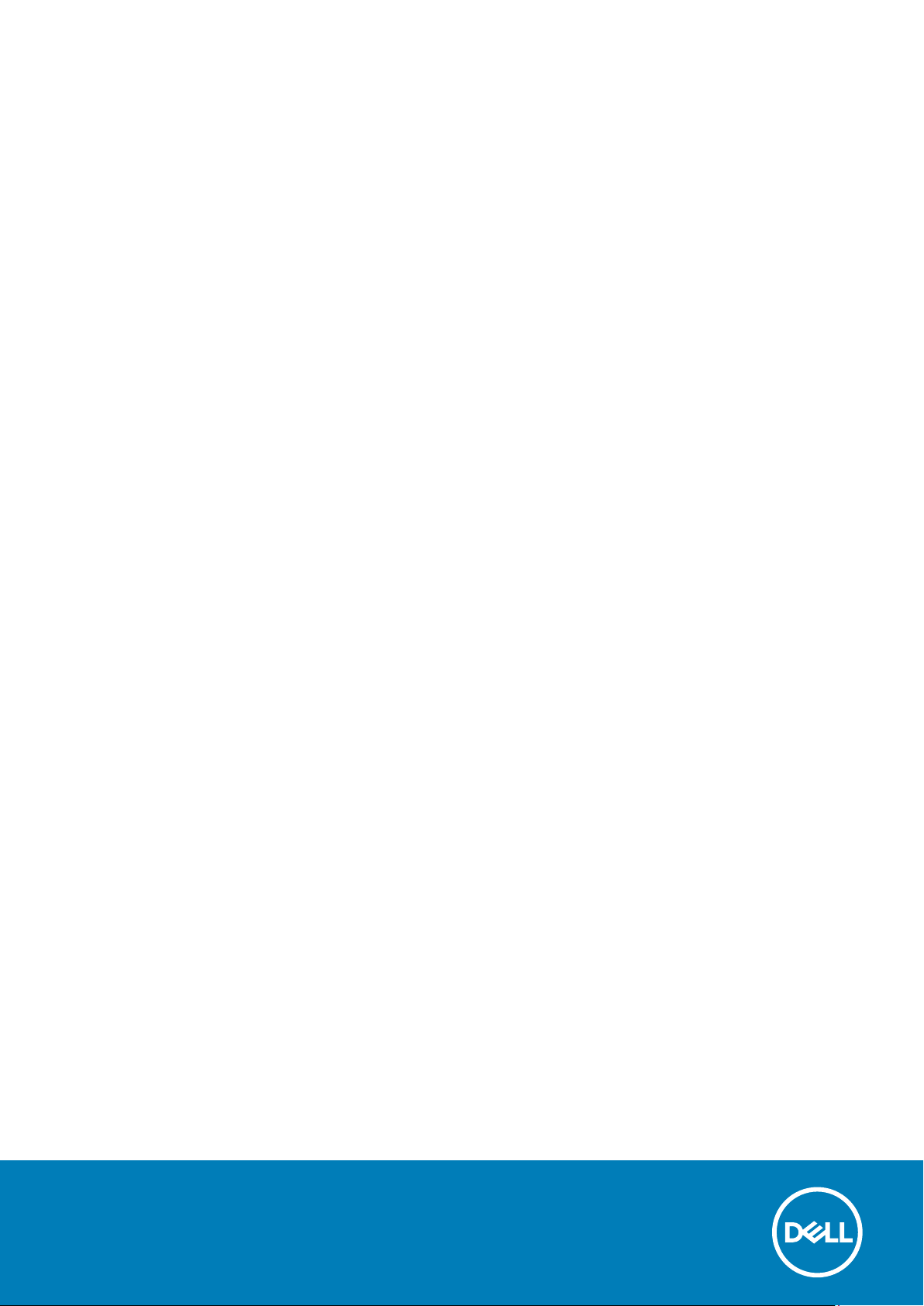
Inspiron 15
3000 Series
Sổ tay dịch vụ
Dòng máy điều chỉnh: P47F
Dòng máy điều chỉnh: P47F002
Page 2
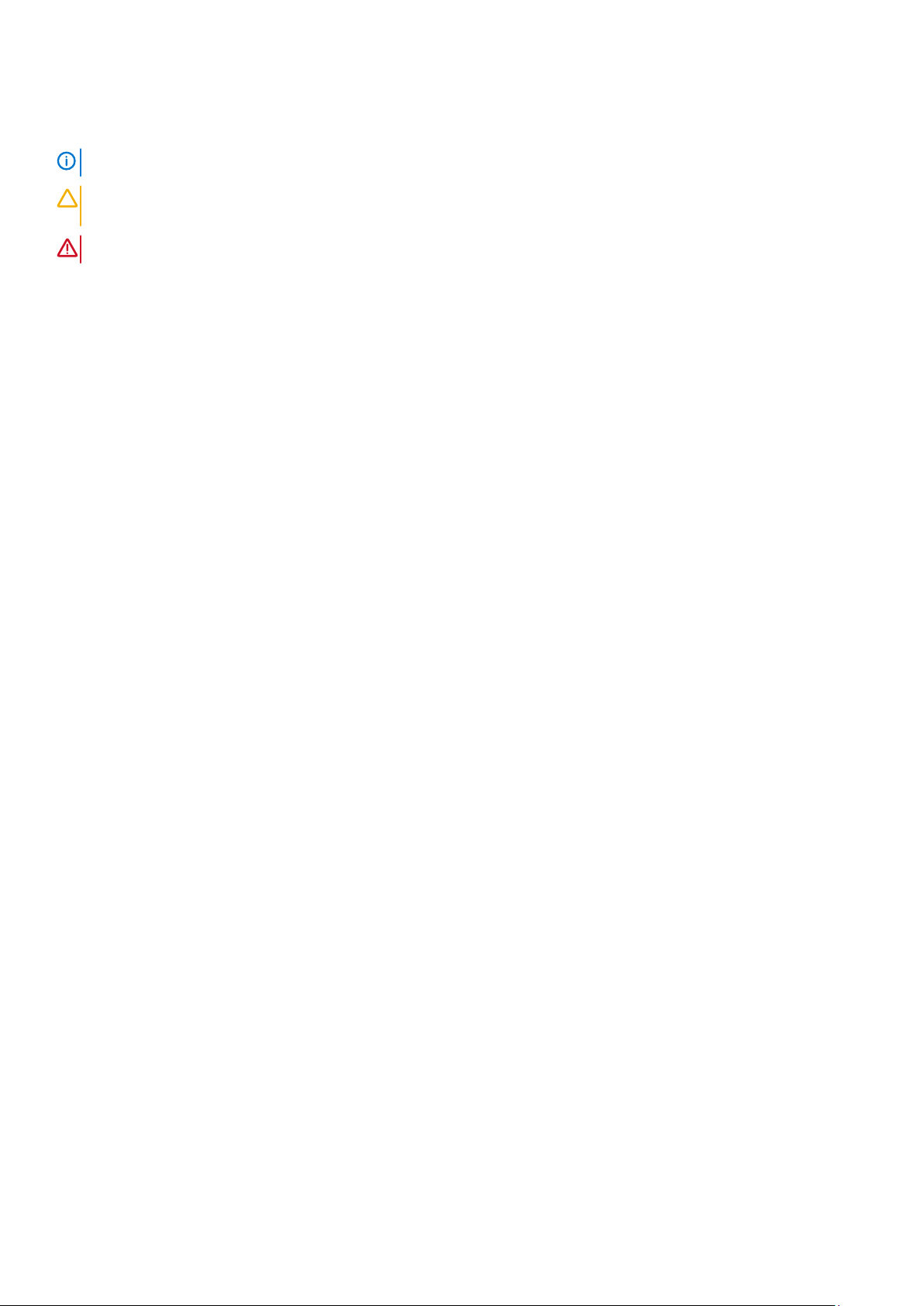
Ghi chú, thận trọng và cảnh báo
GHI CHÚ: GHI CHÚ cho biết thông tin quan trọng giúp cho việc sử dụng máy tính tốt hơn.
THẬN TRỌNG: THẬN TRỌNG chỉ báo khả năng xảy ra hư hỏng phần cứng hoặc mất dữ liệu và cho bạn biết cách tránh
được sự cố.
CẢNH BÁO: CẢNH BÁO cho biết có thể có thiệt hại về tài sản, gây thương tích hoặc tử vong ở người.
Copyright © 2015 Dell Inc. Mọi quyền đã được bảo lưu. Sản phẩm này được bảo vệ bởi các luật về bản quyền và sở hữu trí tuệ
của Hoa Kỳ và quốc tế. Dell™ và logo Dell là các thương hiệu của Dell Inc. tại Hoa Kỳ và/hoặc các vùng tài phán khác. Tất cả các nhãn
hiệu và tên gọi khác được đề cập trong đây có thể là thương hiệu của các công ty tương ứng.
2015–01
Phiên bản A00
Page 3
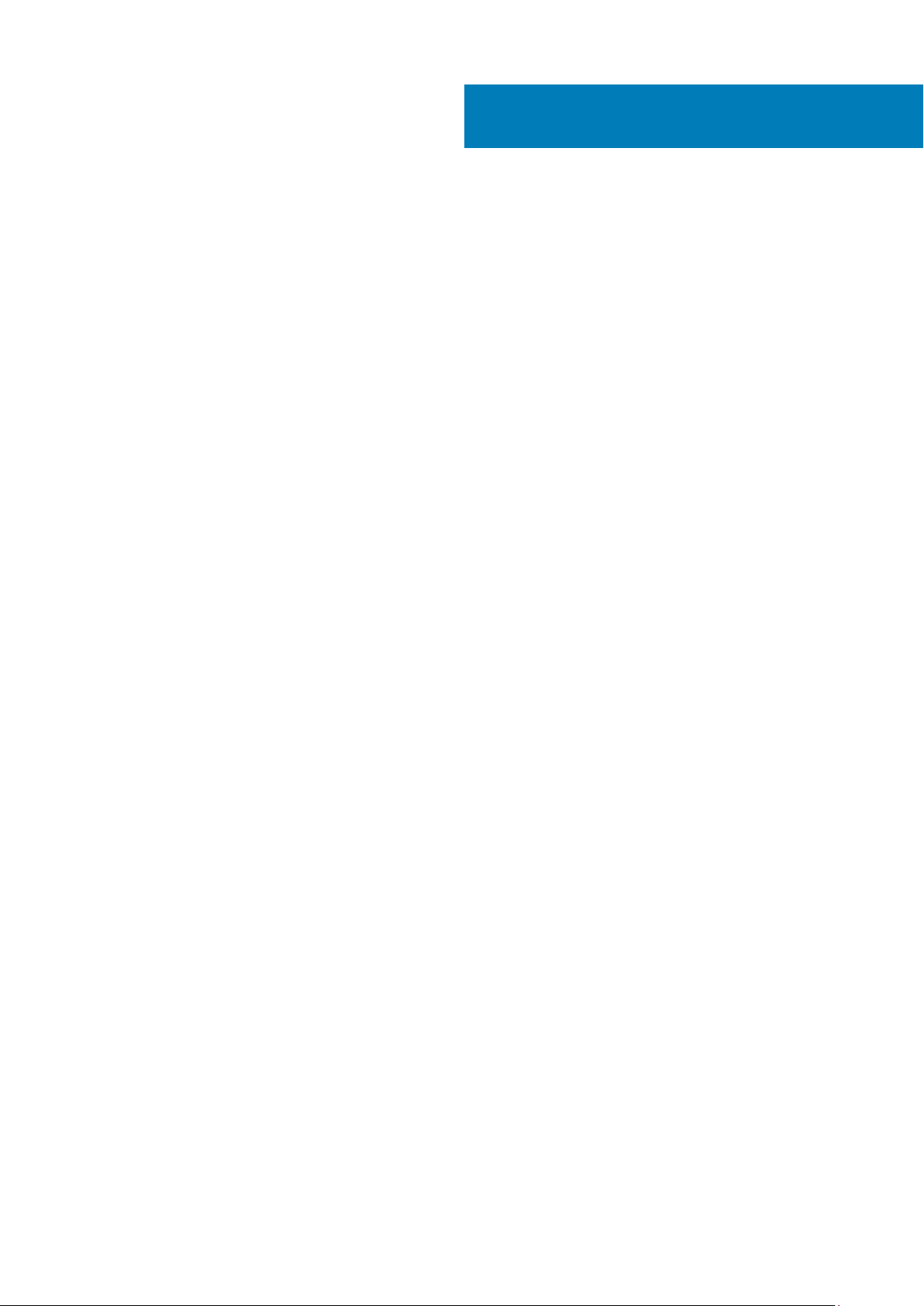
ội dung
N
1 Trước khi thao tác bên trong máy tính............................................................................................7
Trước khi bắt đầu ................................................................................................................................................................ 7
Hướng dẫn an toàn...............................................................................................................................................................7
Công cụ được khuyên dùng................................................................................................................................................ 8
2 Sau khi thao tác bên trong máy tính bảng.......................................................................................9
3 Tháo pin.....................................................................................................................................10
Procedure..............................................................................................................................................................................10
4 Lắp lại pin................................................................................................................................... 11
Quy trình.................................................................................................................................................................................11
5 Tháo panel đế............................................................................................................................. 12
Điều kiện tiên quyết.............................................................................................................................................................12
Quy trình................................................................................................................................................................................12
6 Lắp lại panel đế...........................................................................................................................13
Quy trình................................................................................................................................................................................13
Sau các điều kiện tiên quyết...............................................................................................................................................13
7 Tháo ổ đĩa cứng.......................................................................................................................... 14
Điều kiện tiên quyết.............................................................................................................................................................14
Quy trình................................................................................................................................................................................14
8 Lắp lại ổ đĩa cứng....................................................................................................................... 16
Quy trình................................................................................................................................................................................16
Sau các điều kiện tiên quyết...............................................................................................................................................16
9 Tháo mô-đun bộ nhớ...................................................................................................................17
Điều kiện tiên quyết............................................................................................................................................................. 17
Quy trình................................................................................................................................................................................17
10 Lắp lại mô-đun bộ nhớ............................................................................................................... 18
Quy trình................................................................................................................................................................................18
Sau các điều kiện tiên quyết...............................................................................................................................................18
11 Tháo card không dây.................................................................................................................. 19
Điều kiện tiên quyết.............................................................................................................................................................19
Quy trình................................................................................................................................................................................19
12 Lắp lại card không dây............................................................................................................... 20
Quy trình...............................................................................................................................................................................20
Nội dung 3
Page 4
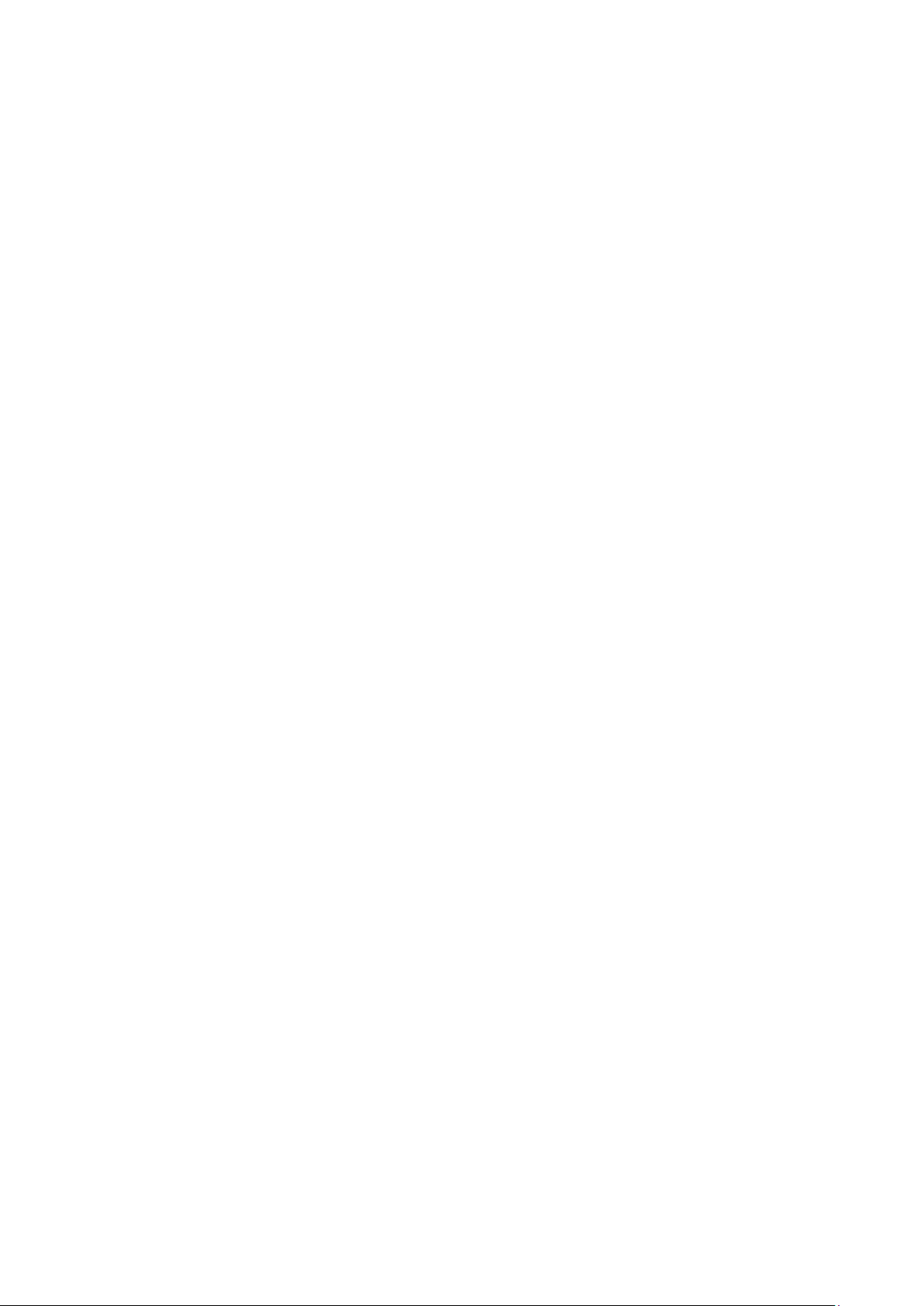
Sau các điều kiện tiên quyết..............................................................................................................................................20
13 Tháo bàn phím...........................................................................................................................21
Điều kiện tiên quyết.............................................................................................................................................................21
Quy trình................................................................................................................................................................................21
14 Lắp lại bàn phím........................................................................................................................23
Quy trình............................................................................................................................................................................... 23
Sau các điều kiện tiên quyết..............................................................................................................................................23
15 Tháo chỗ dựa tay...................................................................................................................... 24
Điều kiện tiên quyết............................................................................................................................................................ 24
Quy trình............................................................................................................................................................................... 24
16 Lắp lại chỗ dựa tay....................................................................................................................27
Quy trình............................................................................................................................................................................... 27
Sau các điều kiện tiên quyết.............................................................................................................................................. 27
17 Tháo bàn di chuột......................................................................................................................28
Điều kiện tiên quyết............................................................................................................................................................ 28
Quy trình...............................................................................................................................................................................28
18 Lắp lại bàn di chuột................................................................................................................... 30
Quy trình...............................................................................................................................................................................30
Sau các điều kiện tiên quyết..............................................................................................................................................30
19 Tháo bo mạch nút nguồn............................................................................................................31
Điều kiện tiên quyết.............................................................................................................................................................31
Quy trình................................................................................................................................................................................31
20 Lắp lại bo mạch nút nguồn.........................................................................................................33
Quy trình............................................................................................................................................................................... 33
Sau các điều kiện tiên quyết..............................................................................................................................................33
21 Tháo loa................................................................................................................................... 34
Điều kiện tiên quyết............................................................................................................................................................ 34
Quy trình............................................................................................................................................................................... 34
22 Lắp lại loa................................................................................................................................ 36
Quy trình...............................................................................................................................................................................36
Sau các điều kiện tiên quyết..............................................................................................................................................36
23 Tháo bo mạch I/O..................................................................................................................... 37
Điều kiện tiên quyết............................................................................................................................................................ 37
Quy trình............................................................................................................................................................................... 37
24 Lắp lại bo mạch I/O...................................................................................................................38
Quy trình...............................................................................................................................................................................38
4
Nội dung
Page 5
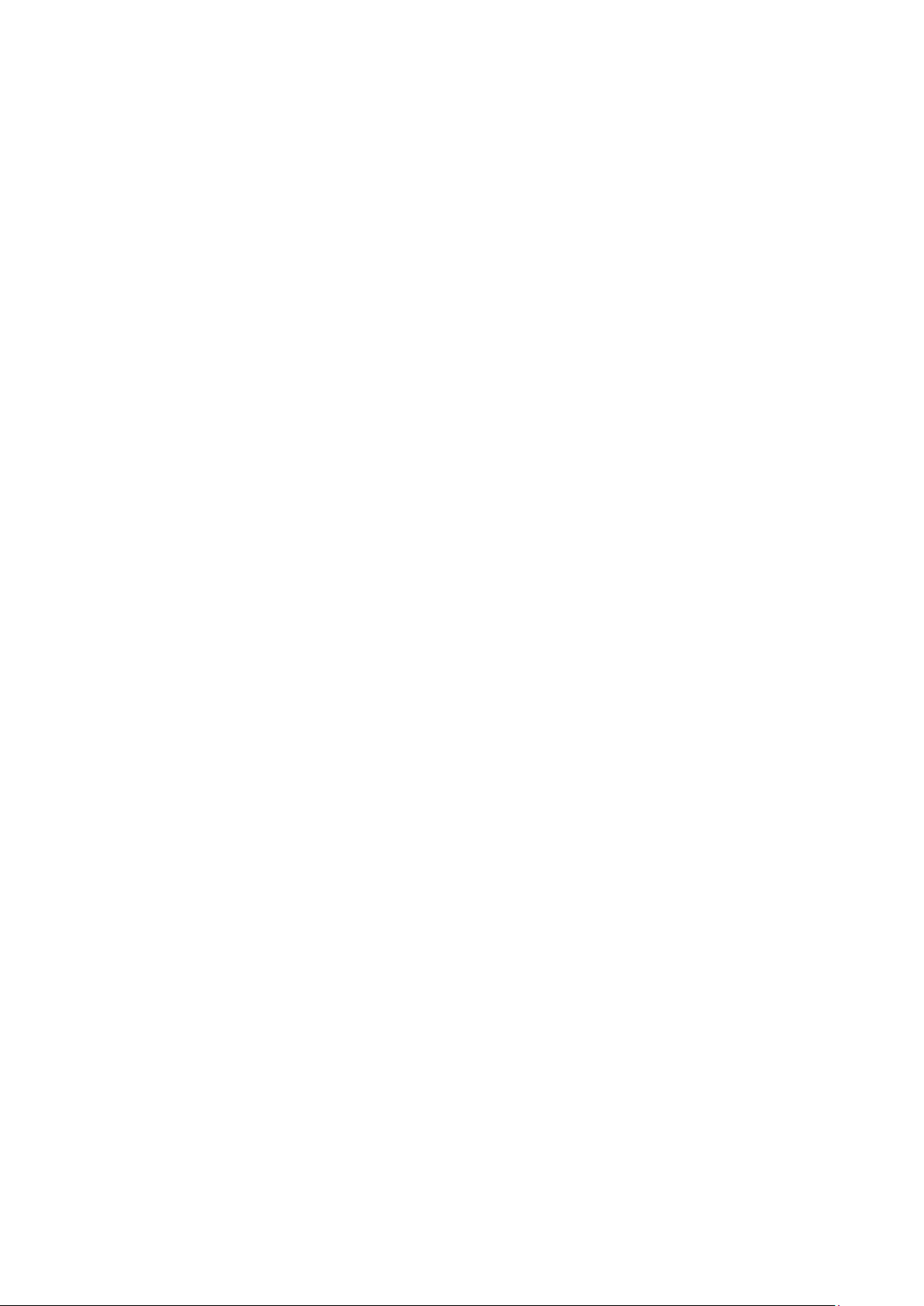
Sau các điều kiện tiên quyết..............................................................................................................................................38
25 Tháo bo mạch hệ thống.............................................................................................................39
Điều kiện tiên quyết............................................................................................................................................................ 39
Quy trình...............................................................................................................................................................................39
26 Lắp lại bo mạch hệ thống.......................................................................................................... 42
Quy trình............................................................................................................................................................................... 42
Sau các điều kiện tiên quyết..............................................................................................................................................42
27 Tháo pin dạng đồng xu.............................................................................................................. 43
Điều kiện tiên quyết............................................................................................................................................................ 43
Quy trình............................................................................................................................................................................... 43
28 Lắp lại pin dạng đồng xu............................................................................................................44
Quy trình............................................................................................................................................................................... 44
Sau các điều kiện tiên quyết..............................................................................................................................................44
29 Tháo tản nhiệt..........................................................................................................................45
Điều kiện tiên quyết............................................................................................................................................................ 45
Quy trình...............................................................................................................................................................................45
30 Lắp lại tản nhiệt........................................................................................................................47
Quy trình............................................................................................................................................................................... 47
Sau các điều kiện tiên quyết.............................................................................................................................................. 47
31 Tháo quạt.................................................................................................................................48
Điều kiện tiên quyết............................................................................................................................................................ 48
Quy trình...............................................................................................................................................................................48
32 Lắp lại quạt..............................................................................................................................50
Quy trình...............................................................................................................................................................................50
Post-requisites.....................................................................................................................................................................50
33 Tháo cụm màn hình................................................................................................................... 51
Điều kiện tiên quyết.............................................................................................................................................................51
Quy trình................................................................................................................................................................................51
34 Lắp lại cụm màn hình................................................................................................................ 53
Quy trình...............................................................................................................................................................................53
Sau các điều kiện tiên quyết..............................................................................................................................................53
35 Tháo cổng bộ chuyển đổi nguồn................................................................................................ 54
Điều kiện tiên quyết............................................................................................................................................................ 54
Quy trình...............................................................................................................................................................................54
36 Lắp lại cổng bộ chuyển đổi nguồn.............................................................................................. 55
Quy trình...............................................................................................................................................................................55
ội dung 5
N
Page 6
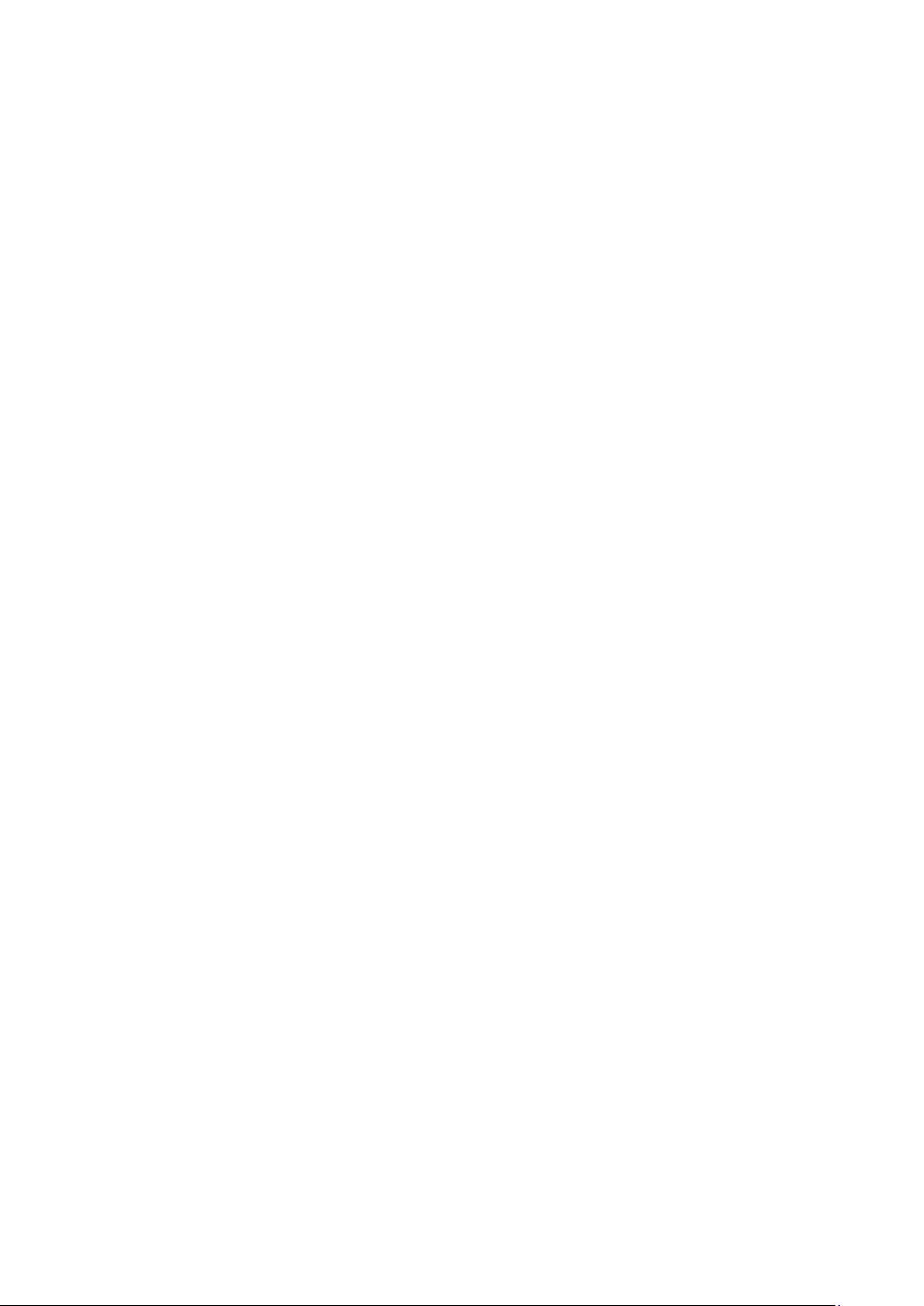
Sau các điều kiện tiên quyết..............................................................................................................................................55
37 Tháo khung bezel màn hình........................................................................................................56
Điều kiện tiên quyết............................................................................................................................................................56
Quy trình...............................................................................................................................................................................56
38 Lắp lại khung bezel màn hình..................................................................................................... 57
Quy trình............................................................................................................................................................................... 57
Sau các điều kiện tiên quyết..............................................................................................................................................57
39 Tháo panel màn hình................................................................................................................. 58
Điều kiện tiên quyết............................................................................................................................................................ 58
Quy trình...............................................................................................................................................................................58
40 Lắp lại panel màn hình...............................................................................................................60
Quy trình...............................................................................................................................................................................60
Sau các điều kiện tiên quyết..............................................................................................................................................60
41 Tháo camera............................................................................................................................. 61
Prerequisites......................................................................................................................................................................... 61
Quy trình................................................................................................................................................................................61
42 Lắp lại camera.......................................................................................................................... 63
Sau các điều kiện tiên quyết..............................................................................................................................................63
Quy trình...............................................................................................................................................................................63
43 Tháo khớp xoay màn hình..........................................................................................................64
Prerequisites........................................................................................................................................................................ 64
Quy trình...............................................................................................................................................................................64
44 Lắp lại khớp xoay màn hình....................................................................................................... 66
Quy trình...............................................................................................................................................................................66
Sau các điều kiện tiên quyết..............................................................................................................................................66
45 Cập nhật BIOS......................................................................................................................... 67
46 Nhận trợ giúp và liên hệ với Dell................................................................................................ 68
6
Nội dung
Page 7
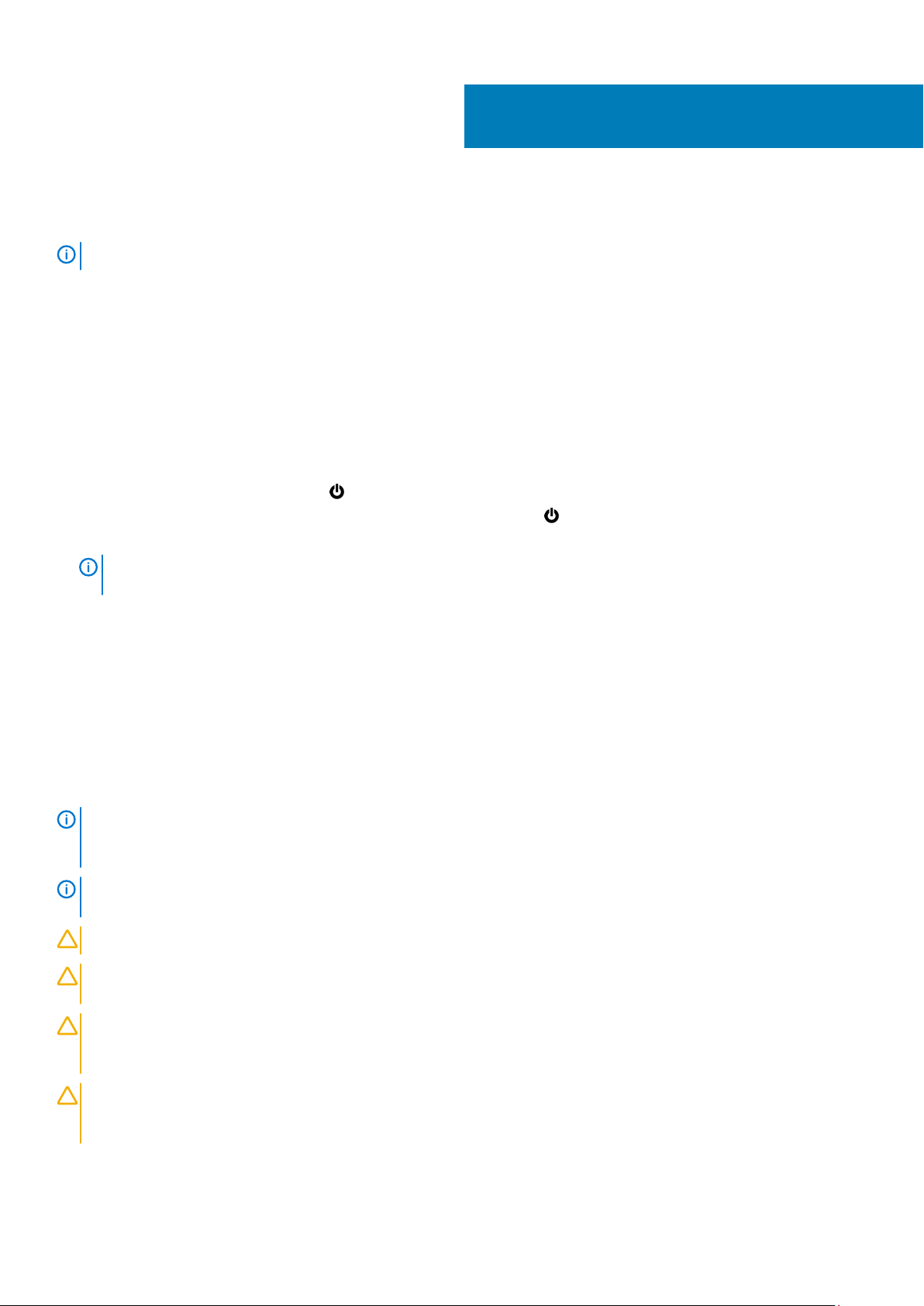
Trước khi thao tác bên trong máy tính
GHI CHÚ: Các hình ảnh trong tài liệu này có thể khác với máy tính của bạn tùy thuộc vào cấu hình bạn đã đặt hàng.
Các chủ đề:
• Trước khi bắt đầu
• Hướng dẫn an toàn
• Công cụ được khuyên dùng
Trước khi bắt đầu
1. Lưu và đóng tất cả các tập tin và thoát khỏi mọi ứng dụng đang mở.
2. Tắt máy tính của bạn.
• Windows 10: Nhấp hoặc nhấn Start > Power > Shut down.
• Windows 8.1: Trên màn hình Start, nhấp hoặc nhấn vào biểu tượng nguồn > Shut down.
• Windows 7: Nhấp hoặc nhấn vào Start > Shut down.
1
GHI CHÚ:
dẫn tắt máy.
3. Ngắt đấu nối máy tính và tất cả các thiết bị gắn kèm khỏi các ổ cắm điện của chúng.
4. Ngắt đấu nối mọi loại dây cáp như cáp điện thoại, cáp mạng và các loại khác ra khỏi máy tính.
5. Ngắt đấu nối mọi thiết bị gắn kèm và thiết bị ngoại vi, chẳng hạn như bàn phím, chuột, màn hình và các thiết bị khác ra khỏi máy
tính.
6. Tháo bất cứ thẻ nhớ và đĩa quang khỏi máy tính của bạn, nếu có.
Nếu bạn đang sử dụng một hệ điều hành khác, hãy xem tài liệu hệ điều hành của mình để biết các hướng
Hướng dẫn an toàn
Sử dụng các hướng dẫn an toàn sau đây để bảo vệ máy tính của bạn khỏi các hư hỏng có thể cũng như đảm bảo an toàn cá nhân của
bạn.
GHI CHÚ:
thêm về các quy định an toàn tốt nhất, hãy xem trang chủ về Tuân thủ quy định tại www.dell.com/
regulatory_compliance.
GHI CHÚ: Ngắt đấu nối tất cả các nguồn điện trước khi mở nắp máy tính hoặc các panel. Sau khi kết thúc thao tác bên
trong máy tính, hãy lắp lại tất cả các nắp, panel và ốc vít trước khi đấu nối với nguồn điện.
THẬN TRỌNG: Để tránh làm hỏng máy tính, đảm bảo rằng bề mặt thao tác phải bằng phẳng và sạch sẽ.
THẬN TRỌNG: Để tránh làm hỏng các thành phần và card, hãy cầm giữ chúng tại mép cạnh và tránh chạm vào các chân
cắm hay điểm tiếp xúc.
Trước khi thao tác bên trong máy tính, hãy đọc các thông tin an toàn đi kèm với máy tính của bạn. Để biết
THẬN TRỌNG: Bạn chỉ nên tiến hành xử lý sự cố và sửa chữa khi được cho phép hoặc được hướng dẫn bởi đội ngũ hỗ
trợ kỹ thuật của Dell. Hư hỏng do việc bảo trì không được phép của Dell không thuộc phạm vi bảo hành theo giấy bảo
hành của bạn. Hãy xem các hướng dẫn an toàn đi kèm với sản phẩm hoặc tại www.dell.com/regulatory_compliance.
THẬN TRỌNG: Trước khi chạm vào bất cứ thứ gì bên trong máy tính, hãy nối đất bản thân bạn bằng cách chạm vào
một bề mặt kim loại chưa sơn phủ, chẳng hạn như phần kim loại ở mặt sau máy tính. Trong khi thao tác, hãy thường
xuyên chạm vào một bề mặt kim loại chưa sơn phủ để khử tĩnh điện có thể gây hư hại cho các thành phần bên trong.
Trước khi thao tác bên trong máy tính 7
Page 8
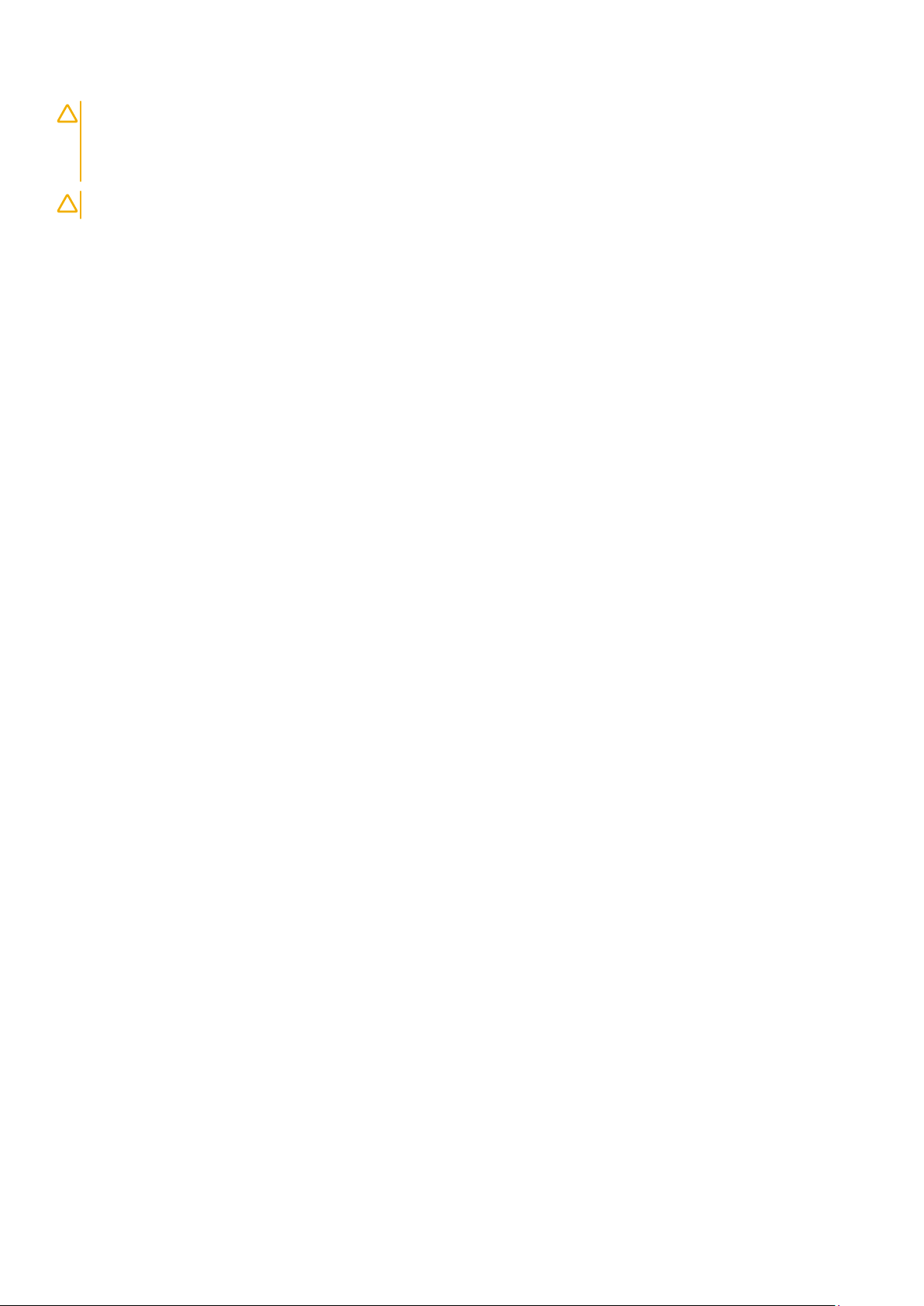
THẬN TRỌNG: Khi bạn ngắt đấu nối dây cáp, hãy cầm đầu nối hoặc mấu kéo của nó, không được cầm kéo bằng chính
dây cáp đó. Một số dây cáp dùng đầu nối có mấu khóa hoặc vít tai vặn mà bạn phải nhả ra trước khi ngắt đấu nối cáp.
Khi ngắt đấu nối các dây cáp, hãy căn chỉnh chúng đều nhau để tránh bẻ cong các chân cắm đầu nối. Khi đấu nối cáp,
phải đảm bảo rằng các cổng và đầu nối được định hướng và căn chỉnh chính xác.
THẬN TRỌNG: Nhấn và đẩy mọi thẻ đã lắp ra khỏi đầu đọc thẻ nhớ.
Công cụ được khuyên dùng
Các quy trình trong tài liệu này có thể yêu cầu các công cụ sau:
• Tuốc-nơ-vít Phillips
• Que nhựa mũi nhọn
8 Trước khi thao tác bên trong máy tính
Page 9
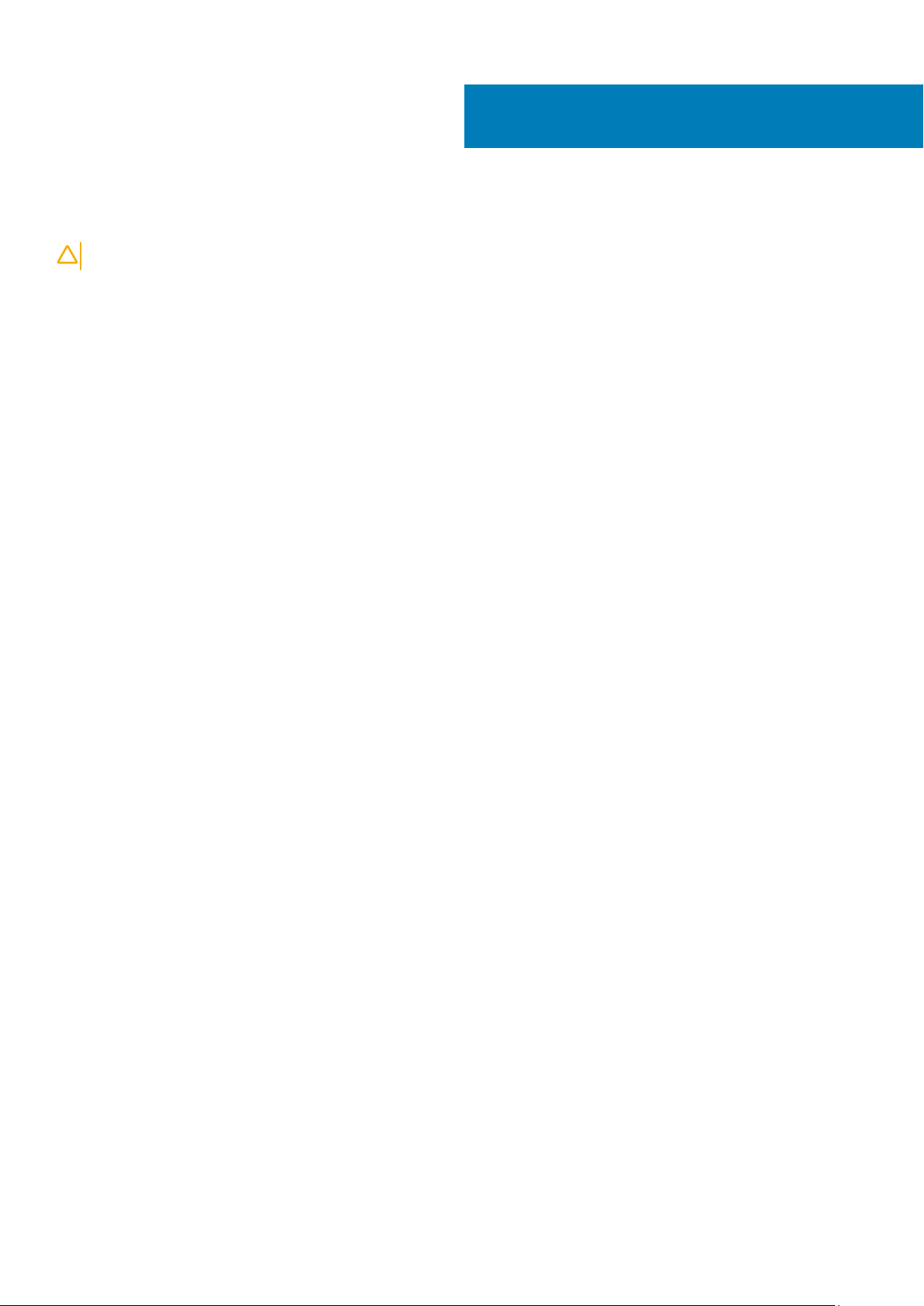
Sau khi thao tác bên trong máy tính bảng
THẬN TRỌNG: Để ốc vít thất lạc hoặc lỏng lẻo bên trong máy tính có thể gây hư hỏng nghiêm trọng máy tính của bạn.
1. Lắp lại tất cả các ốc vít và đảm bảo rằng không còn ốc vít nào thất lạc bên trong máy tính bảng của bạn.
2. Đấu nối mọi thiết bị bên ngoài, thiết bị ngoại vi và các dây cáp bạn đã tháo ra trước khi thao tác trên máy tính bảng.
3. Lắp lại mọi thẻ nhớ, đĩa và bất cứ bộ phận nào khác mà bạn đã tháo ra trước khi thao tác trên máy tính bảng.
4. Đấu nối máy tính bảng và tất cả các thiết bị gắn kèm vào ổ cắm điện của chúng.
5. Bật máy tính bảng.
2
Sau khi thao tác bên trong máy tính bảng 9
Page 10
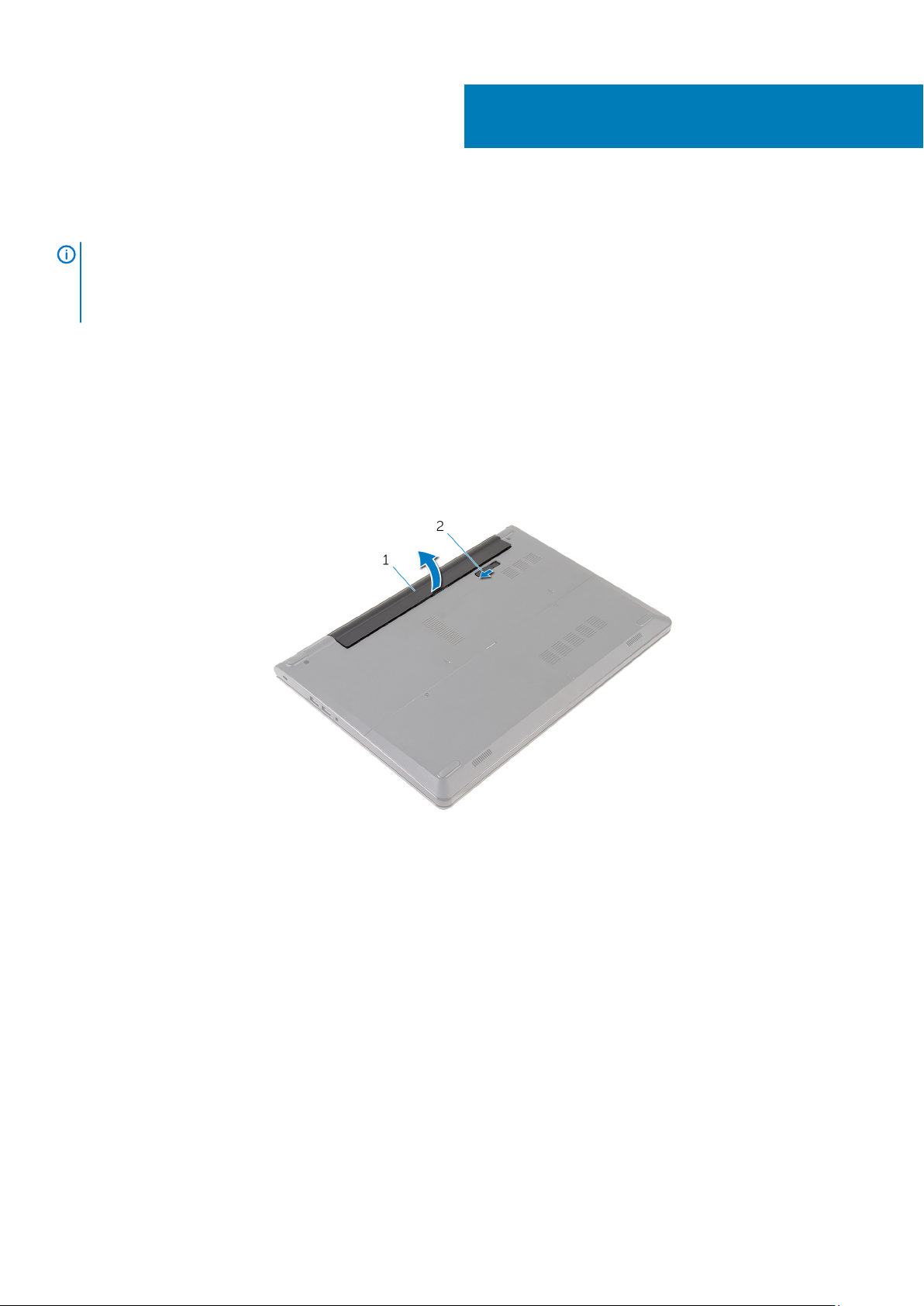
Tháo pin
GHI CHÚ: Trước khi thao tác bên trong máy tính, hãy đọc các thông tin an toàn đi kèm với máy tính của bạn và làm theo
các bước trong mục Trước khi thao tác bên trong máy tính. Sau khi thao tác bên trong máy tính của bạn, hãy làm theo
các hướng dẫn trong mục Sau khi thao tác bên trong máy tính. Để biết thêm về các quy định an toàn tốt nhất, hãy xem
trang chủ về Tuân thủ quy định tại www.dell.com/regulatory_compliance.
Các chủ đề:
• Procedure
Procedure
1. Close the display and turn the computer over.
2. Slide the battery-release latch to the unlock position.
3. Lift the battery at an angle and remove the battery from the battery bay.
3
1. battery 2. battery-release latch
4. Turn the computer over, open the display, and press the power button for five seconds to ground the system board.
10 Tháo pin
Page 11
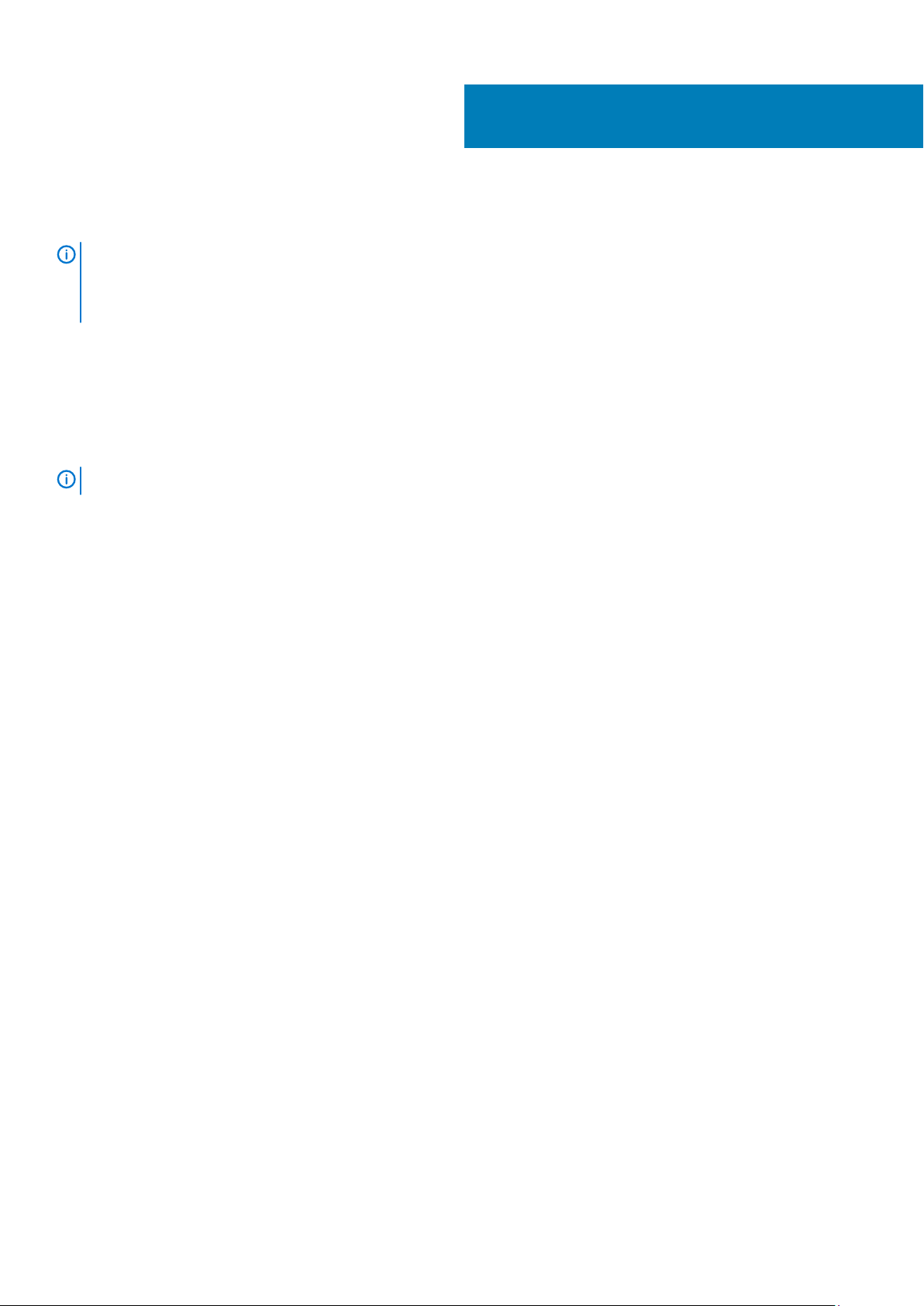
Lắp lại pin
GHI CHÚ: Trước khi thao tác bên trong máy tính, hãy đọc các thông tin an toàn đi kèm với máy tính của bạn và làm theo
các bước trong mục Trước khi thao tác bên trong máy tính. Sau khi thao tác bên trong máy tính của bạn, hãy làm theo
các hướng dẫn trong mục Sau khi thao tác bên trong máy tính. Để biết thêm về các quy định an toàn tốt nhất, hãy xem
trang chủ về Tuân thủ quy định tại www.dell.com/regulatory_compliance.
Các chủ đề:
• Quy trình
Quy trình
Trượt các mấu trên pin vào trong các khe trên khay pin và gắn khớp pin vào đúng vị trí.
GHI CHÚ:
Chốt nhả pin sẽ trở về vị trí khóa nếu lắp pin đúng cách.
4
Lắp lại pin 11
Page 12
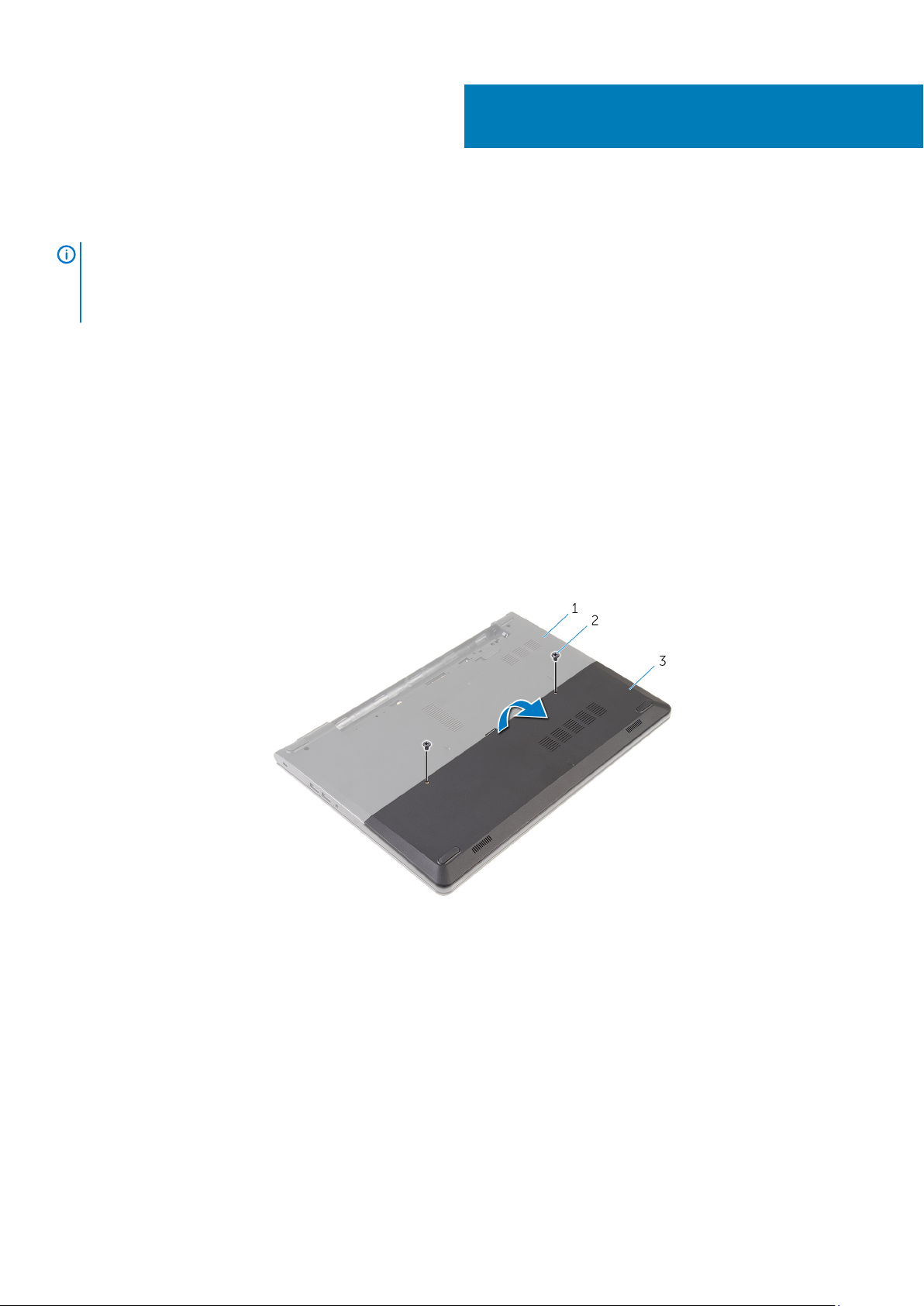
Tháo panel đế
GHI CHÚ: Trước khi thao tác bên trong máy tính, hãy đọc các thông tin an toàn đi kèm với máy tính của bạn và làm theo
các bước trong mục Trước khi thao tác bên trong máy tính. Sau khi thao tác bên trong máy tính của bạn, hãy làm theo
các hướng dẫn trong mục Sau khi thao tác bên trong máy tính. Để biết thêm về các quy định an toàn tốt nhất, hãy xem
trang chủ về Tuân thủ quy định tại www.dell.com/regulatory_compliance.
Các chủ đề:
• Điều kiện tiên quyết
• Quy trình
Điều kiện tiên quyết
Tháo pin.
Quy trình
1. Tháo các vít đang gắn panel đế vào phần đế máy tính.
2. Dùng ngón tay hãy nhẹ nhàng nạy panel đế ra khỏi phần đế máy tính.
5
phần đế máy tính 2. vít (2)
1.
3. panel đế
12 Tháo panel đế
Page 13

Lắp lại panel đế
GHI CHÚ: Trước khi thao tác bên trong máy tính, hãy đọc các thông tin an toàn đi kèm với máy tính của bạn và làm theo
các bước trong mục Trước khi thao tác bên trong máy tính. Sau khi thao tác bên trong máy tính của bạn, hãy làm theo
các hướng dẫn trong mục Sau khi thao tác bên trong máy tính. Để biết thêm về các quy định an toàn tốt nhất, hãy xem
trang chủ về Tuân thủ quy định tại www.dell.com/regulatory_compliance.
Các chủ đề:
• Quy trình
• Sau các điều kiện tiên quyết
Quy trình
1. Trượt các mấu trên panel đế vào trong các khe trên phần đế máy tính và gắn khớp panel đế vào đúng vị trí.
2. Lắp lại các vít gắn panel đế vào phần đế máy tính.
Sau các điều kiện tiên quyết
Lắp lại pin.
6
Lắp lại panel đế 13
Page 14
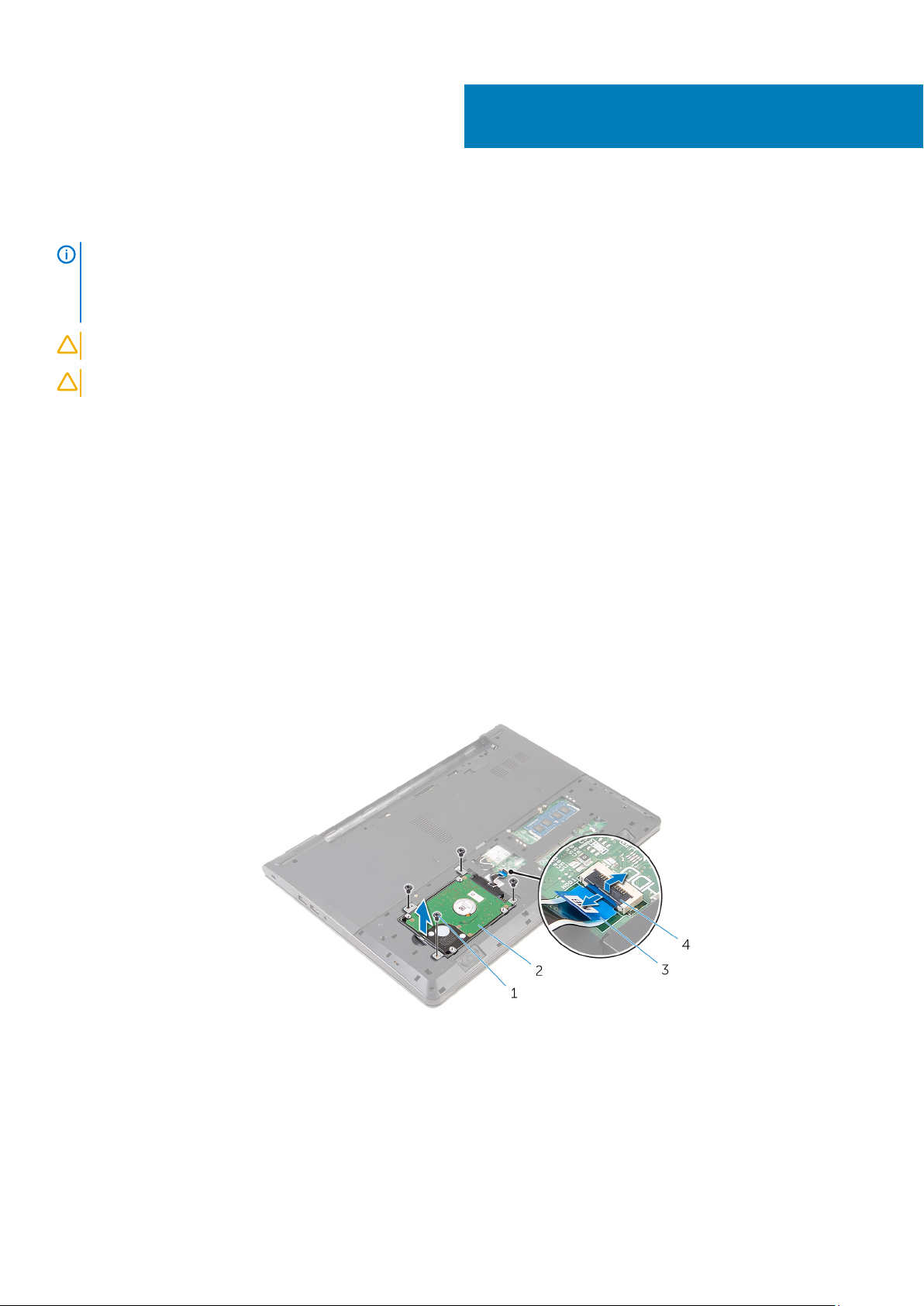
Tháo ổ đĩa cứng
GHI CHÚ: Trước khi thao tác bên trong máy tính, hãy đọc các thông tin an toàn đi kèm với máy tính của bạn và làm theo
các bước trong mục Trước khi thao tác bên trong máy tính. Sau khi thao tác bên trong máy tính của bạn, hãy làm theo
các hướng dẫn trong mục Sau khi thao tác bên trong máy tính. Để biết thêm về các quy định an toàn tốt nhất, hãy xem
trang chủ về Tuân thủ quy định tại www.dell.com/regulatory_compliance.
THẬN TRỌNG: Ổ đĩa cứng thường rất mỏng manh. Phải hết sức thận trọng khi cầm giữ ổ đĩa cứng.
THẬN TRỌNG: Để tránh mất dữ liệu, không được tháo ổ đĩa cứng ra trong khi máy tính đang ở trạng thái ngủ hoặc bật.
Các chủ đề:
• Điều kiện tiên quyết
• Quy trình
Điều kiện tiên quyết
1. Tháo pin.
2. Tháo panel đế.
7
Quy trình
1. Tháo các vít gắn cụm ổ đĩa cứng vào phần đế máy tính.
2. Nhấc chốt lên và tháo cáp ổ đĩa cứng ra khỏi bo mạch hệ thống.
3. Nhấc cụm ổ đĩa cứng ra khỏi phần đế máy tính.
vít (4) 2. cụm ổ đĩa cứng
1.
3. cáp ổ đĩa cứng 4. chốt
4. Ngắt kết nối bo mạch interposer ra khỏi ổ đĩa cứng.
14 Tháo ổ đĩa cứng
Page 15

1. cụm ổ đĩa cứng 2. bo mạch interposer
5. Tháo các con vít đang gắn tấm đậy ổ đĩa cứng vào ổ đĩa cứng và nhấc tấm đậy ổ đĩa cứng ra khỏi ổ đĩa cứng.
vít (4) 2. tấm đậy ổ đĩa cứng
1.
3. ổ đĩa cứng
Tháo ổ đĩa cứng 15
Page 16
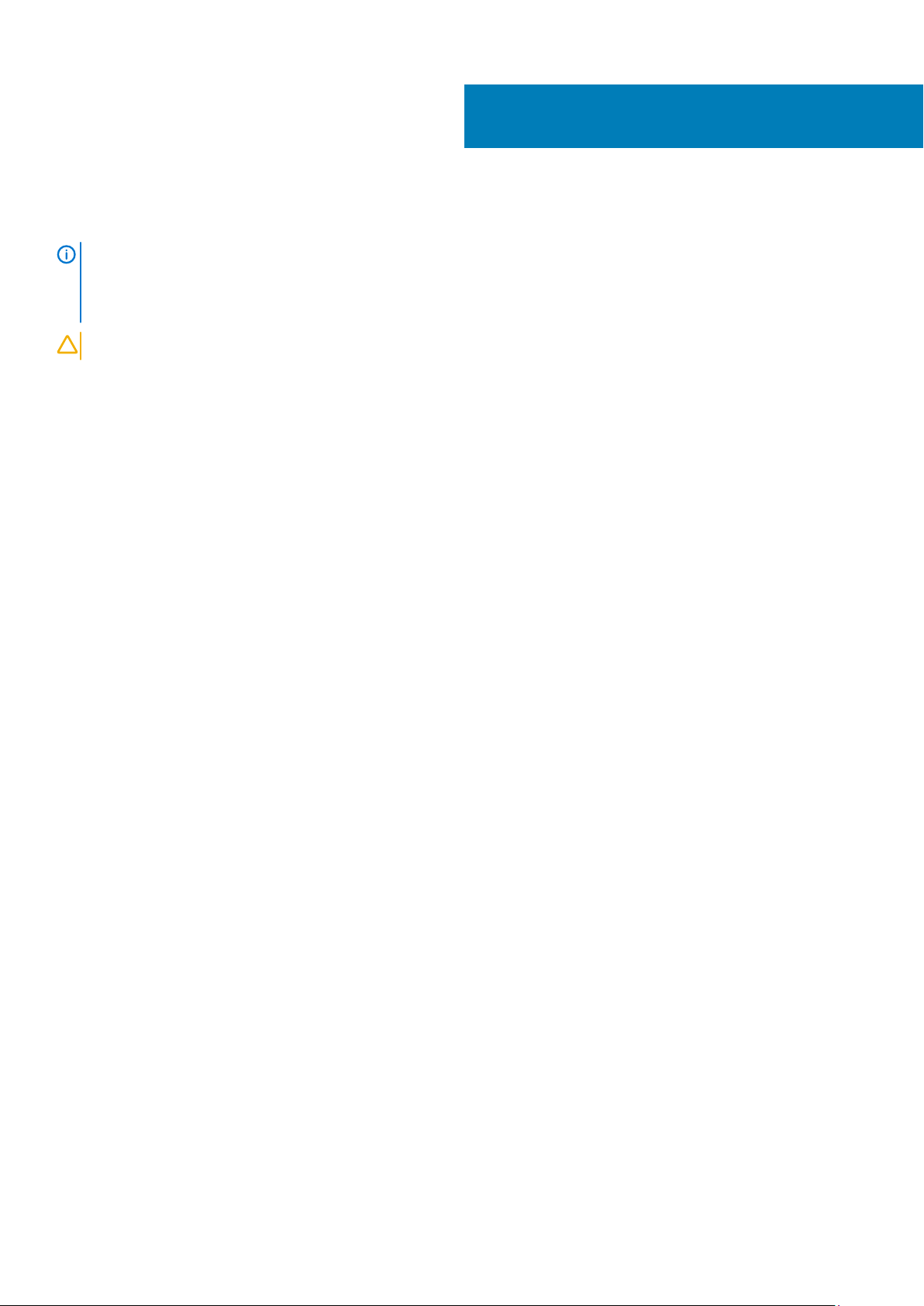
Lắp lại ổ đĩa cứng
GHI CHÚ: Trước khi thao tác bên trong máy tính, hãy đọc các thông tin an toàn đi kèm với máy tính của bạn và làm theo
các bước trong mục Trước khi thao tác bên trong máy tính. Sau khi thao tác bên trong máy tính của bạn, hãy làm theo
các hướng dẫn trong mục Sau khi thao tác bên trong máy tính. Để biết thêm về các quy định an toàn tốt nhất, hãy xem
trang chủ về Tuân thủ quy định tại www.dell.com/regulatory_compliance.
THẬN TRỌNG: Ổ đĩa cứng thường rất mỏng manh. Phải hết sức thận trọng khi cầm giữ ổ đĩa cứng.
Các chủ đề:
• Quy trình
• Sau các điều kiện tiên quyết
Quy trình
1. Đặt tấm đậy ổ đĩa cứng lên trên ổ đĩa cứng rồi căn chỉnh các lỗ vít trên tấm đậy ổ đĩa cứng với các lỗ vít trên ổ đĩa cứng.
2. Lắp lại các vít gắn tấm đậy ổ đĩa cứng vào ổ đĩa cứng.
3. Trượt cụm ổ đĩa cứng vào trong phần đế máy tính và căn chỉnh các lỗ vít trên cụm ổ đĩa cứng với các lỗ vít trên phần đế máy tính.
4. Đấu nối cáp ổ đĩa cứng vào ổ đĩa cứng.
5. Lắp lại các vít gắn cụm ổ đĩa cứng vào phần đế máy tính.
8
Sau các điều kiện tiên quyết
1. Lắp lại panel đế.
2. Lắp lại pin.
16 Lắp lại ổ đĩa cứng
Page 17
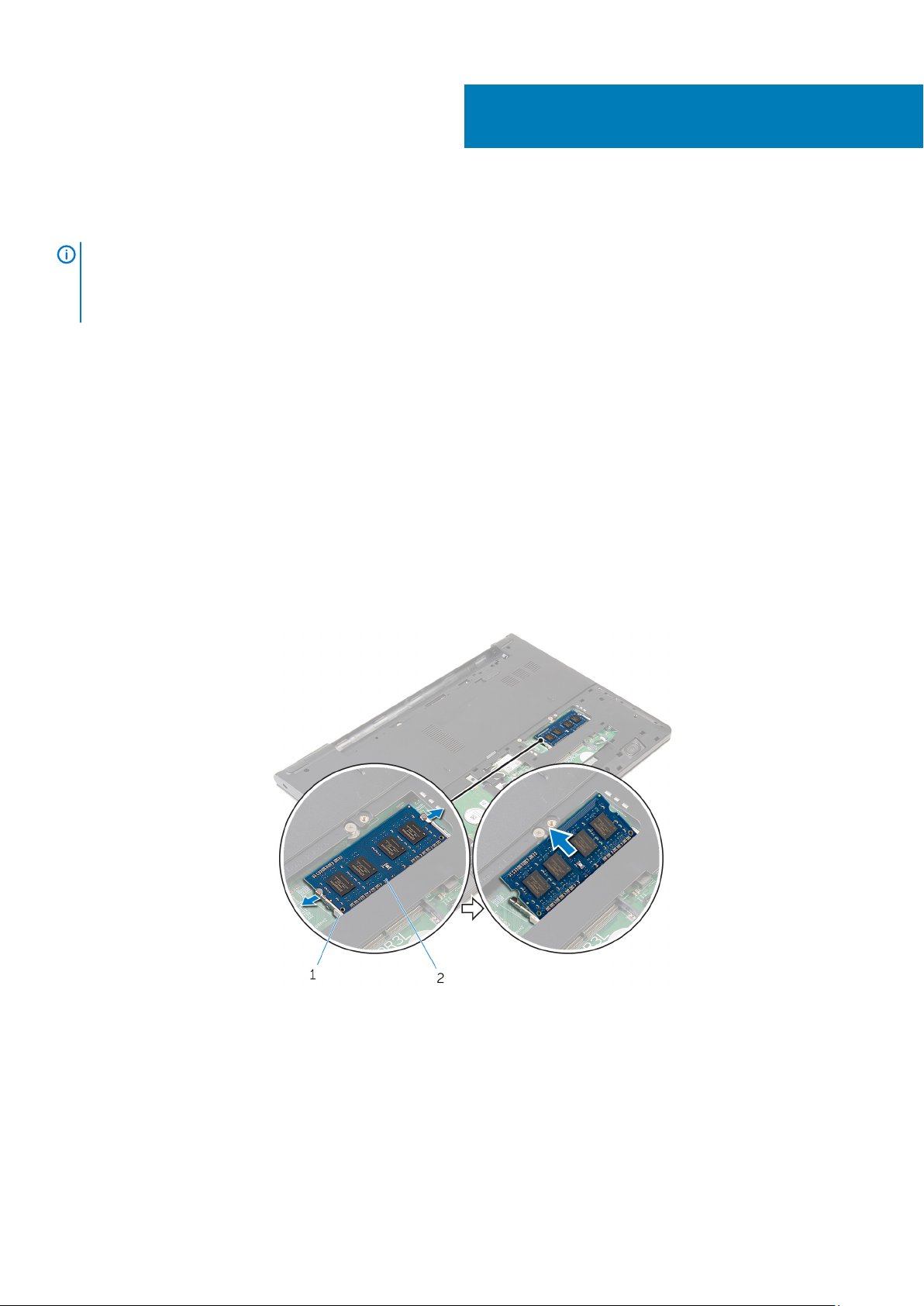
Tháo mô-đun bộ nhớ
GHI CHÚ: Trước khi thao tác bên trong máy tính, hãy đọc các thông tin an toàn đi kèm với máy tính của bạn và làm theo
các bước trong mục Trước khi thao tác bên trong máy tính. Sau khi thao tác bên trong máy tính của bạn, hãy làm theo
các hướng dẫn trong mục Sau khi thao tác bên trong máy tính. Để biết thêm về các quy định an toàn tốt nhất, hãy xem
trang chủ về Tuân thủ quy định tại www.dell.com/regulatory_compliance.
Các chủ đề:
• Điều kiện tiên quyết
• Quy trình
Điều kiện tiên quyết
1. Tháo pin.
2. Tháo panel đế.
Quy trình
1. Dùng đầu ngón tay hãy nạy các mấu giữ ở mỗi đầu khe cắm mô-đun bộ nhớ ra xa cho đến khi mô-đun bộ nhớ bật lên.
2. Trượt và tháo mô-đun bộ nhớ ra khỏi khe cắm mô-đun bộ nhớ.
9
mấu giữ 2. mô-đun bộ nhớ
1.
Tháo mô-đun bộ nhớ 17
Page 18
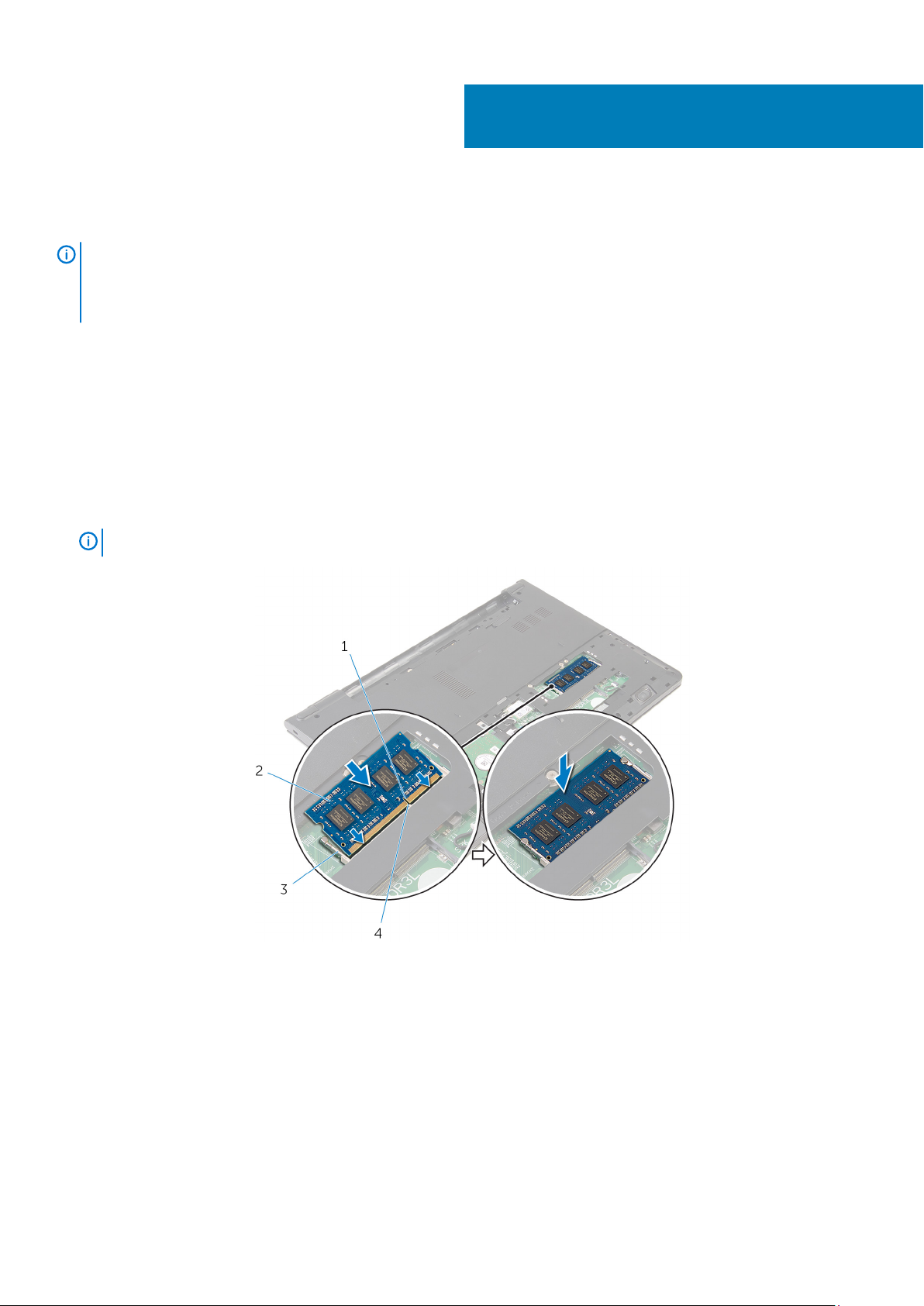
10
Lắp lại mô-đun bộ nhớ
GHI CHÚ: Trước khi thao tác bên trong máy tính, hãy đọc các thông tin an toàn đi kèm với máy tính của bạn và làm theo
các bước trong mục Trước khi thao tác bên trong máy tính. Sau khi thao tác bên trong máy tính của bạn, hãy làm theo
các hướng dẫn trong mục Sau khi thao tác bên trong máy tính. Để biết thêm về các quy định an toàn tốt nhất, hãy xem
trang chủ về Tuân thủ quy định tại www.dell.com/regulatory_compliance.
Các chủ đề:
• Quy trình
• Sau các điều kiện tiên quyết
Quy trình
1. Căn chỉnh rãnh khía trên mô-đun bộ nhớ với mấu trên khe cắm mô-đun bộ nhớ.
2. Trượt mô-đun bộ nhớ vào trong khe cắm thật chắc theo góc nghiêng và nhấn mô-đun bộ nhớ xuống đến khi nó kêu click và khớp
vào vị trí.
GHI CHÚ:
1. rãnh khía 2. mô-đun bộ nhớ
3. mấu giữ 4. mấu
Nếu bạn không nghe tiếng click, hãy tháo mô-đun bộ nhớ ra và lắp nó lại.
Sau các điều kiện tiên quyết
1. Lắp lại panel đế.
2. Lắp lại pin.
18 Lắp lại mô-đun bộ nhớ
Page 19
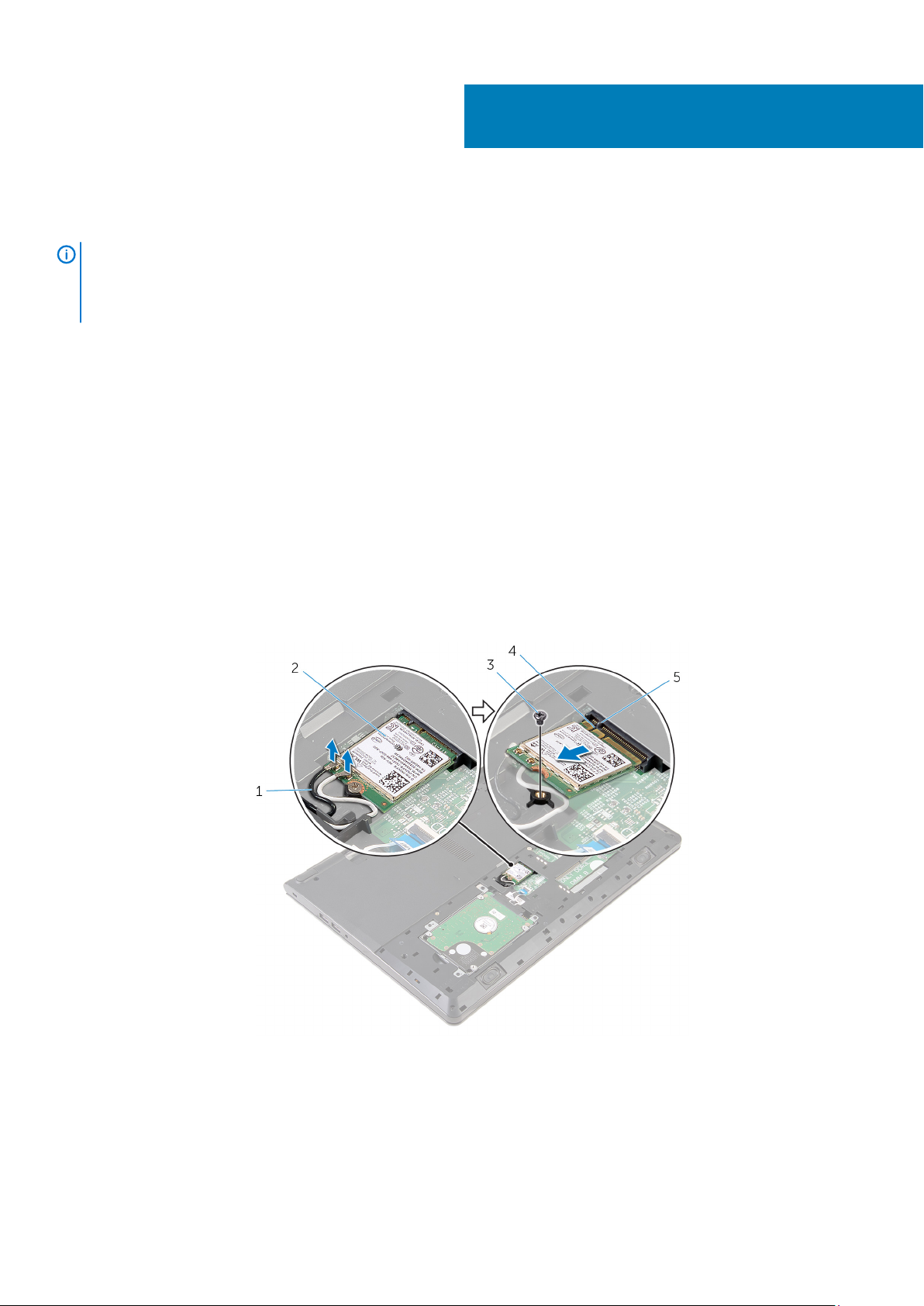
Tháo card không dây
GHI CHÚ: Trước khi thao tác bên trong máy tính, hãy đọc các thông tin an toàn đi kèm với máy tính của bạn và làm theo
các bước trong mục Trước khi thao tác bên trong máy tính. Sau khi thao tác bên trong máy tính của bạn, hãy làm theo
các hướng dẫn trong mục Sau khi thao tác bên trong máy tính. Để biết thêm về các quy định an toàn tốt nhất, hãy xem
trang chủ về Tuân thủ quy định tại www.dell.com/regulatory_compliance.
Các chủ đề:
• Điều kiện tiên quyết
• Quy trình
Điều kiện tiên quyết
1. Tháo pin.
2. Tháo panel đế.
Quy trình
1. Ngắt đấu nối dây cáp ăng-ten ra khỏi card không dây.
2. Tháo con vít đang gắn card không dây vào bo mạch hệ thống.
3. Nhấc card không dây lên, rồi trượt nó ra và tháo khỏi bo mạch hệ thống.
11
dây cáp ăng-ten (2) 2. card không dây
1.
3. vít 4. rãnh khía
5. mấu
Tháo card không dây 19
Page 20
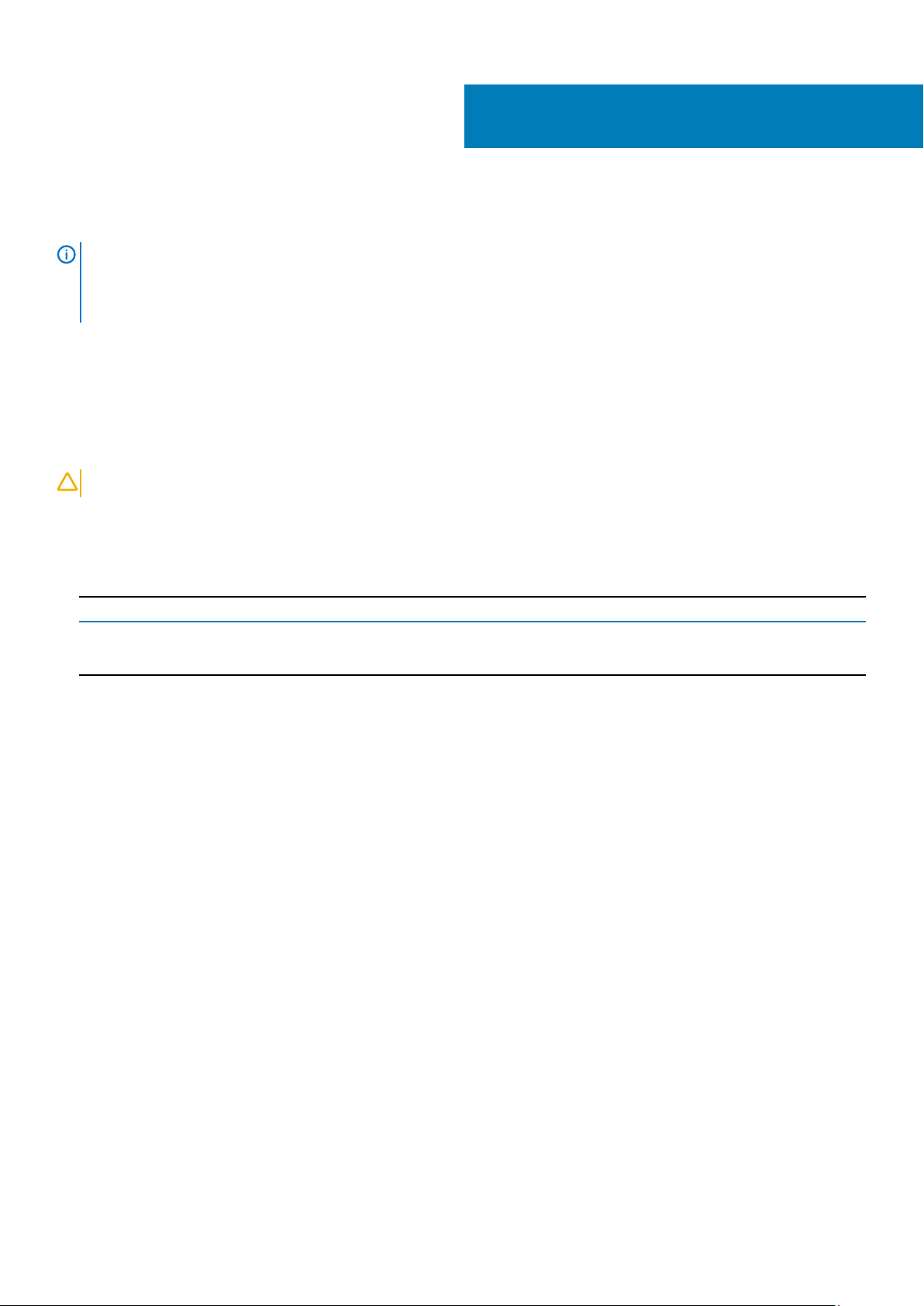
Lắp lại card không dây
GHI CHÚ: Trước khi thao tác bên trong máy tính, hãy đọc các thông tin an toàn đi kèm với máy tính của bạn và làm theo
các bước trong mục Trước khi thao tác bên trong máy tính. Sau khi thao tác bên trong máy tính của bạn, hãy làm theo
các hướng dẫn trong mục Sau khi thao tác bên trong máy tính. Để biết thêm về các quy định an toàn tốt nhất, hãy xem
trang chủ về Tuân thủ quy định tại www.dell.com/regulatory_compliance.
Các chủ đề:
• Quy trình
• Sau các điều kiện tiên quyết
Quy trình
12
THẬN TRỌNG:
1. Căn chỉnh rãnh khía trên card không dây với mấu trên khe cắm card không dây và trượt card vào trong khe cắm.
2. Lắp lại con vít để gắn card không dây vào bo mạch hệ thống.
3. Đấu nối các dây cáp ăng-ten vào card không dây. Bảng dưới đây cung cấp sơ đồ màu của dây cáp ăng-ten cho card không dây được
máy tính của bạn hỗ trợ:
Đ
ầu nối trên card không dây mini Màu dây cáp ăng-ten
Dây nguồn (tam giác màu trắng) Trắng
Dây phụ (tam giác màu đen) Đen
Để tránh hư hỏng card không dây, không được đặt bất cứ dây cáp nào bên dưới nó.
Sau các điều kiện tiên quyết
1. Lắp lại panel đế.
2. Lắp lại pin.
20 Lắp lại card không dây
Page 21
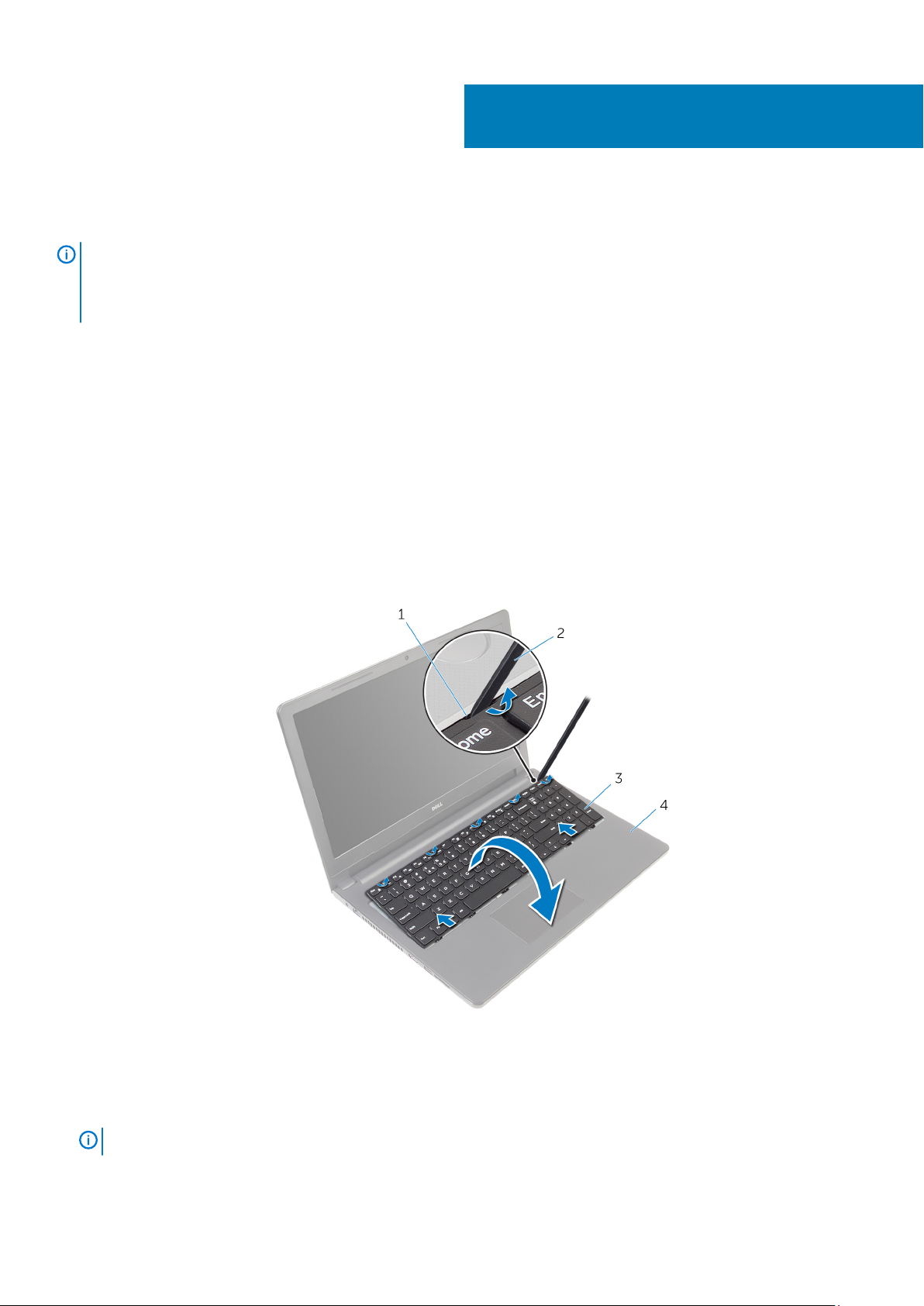
Tháo bàn phím
GHI CHÚ: Trước khi thao tác bên trong máy tính, hãy đọc các thông tin an toàn đi kèm với máy tính của bạn và làm theo
các bước trong mục Trước khi thao tác bên trong máy tính. Sau khi thao tác bên trong máy tính của bạn, hãy làm theo
các hướng dẫn trong mục Sau khi thao tác bên trong máy tính. Để biết thêm về các quy định an toàn tốt nhất, hãy xem
trang chủ về Tuân thủ quy định tại www.dell.com/regulatory_compliance.
Các chủ đề:
• Điều kiện tiên quyết
• Quy trình
Điều kiện tiên quyết
Tháo pin.
Quy trình
1. Lật máy tính lên và mở màn hình càng rộng càng tốt.
2. Dùng một que nhựa mũi nhọn nhẹ nhàng gỡ các mấu đang giữ bàn phím gắn vào cụm chỗ dựa tay.
13
mấu 2. que nhựa mũi nhọn
1.
3. bàn phím 4. cụm chỗ dựa tay
3. Cẩn thận lật bàn phím lên và đặt nó lên cụm chỗ dựa tay.
4. Nhấc các chốt lên rồi tháo dây cáp bàn phím và dây cáp đèn nền bàn phím ra khỏi bo mạch hệ thống.
GHI CHÚ:
Dây cáp đèn nền bàn phím chỉ hiện diện nếu máy tính xách tay đi kèm với bàn phím có đèn nền.
Tháo bàn phím 21
Page 22

1. chốt 2. dây cáp bàn phím
3. bàn phím 4. cụm chỗ dựa tay
5. Nhấc bàn phím lên cùng với dây cáp ra khỏi cụm chỗ dựa tay.
22
Tháo bàn phím
Page 23

Lắp lại bàn phím
GHI CHÚ: Trước khi thao tác bên trong máy tính, hãy đọc các thông tin an toàn đi kèm với máy tính của bạn và làm theo
các bước trong mục Trước khi thao tác bên trong máy tính. Sau khi thao tác bên trong máy tính của bạn, hãy làm theo
các hướng dẫn trong mục Sau khi thao tác bên trong máy tính. Để biết thêm về các quy định an toàn tốt nhất, hãy xem
trang chủ về Tuân thủ quy định tại www.dell.com/regulatory_compliance.
Các chủ đề:
• Quy trình
• Sau các điều kiện tiên quyết
Quy trình
1. Trượt dây cáp bàn phím vào trong khe của bo mạch hệ thống và nhấn chốt xuống để cố định dây cáp.
2. Cẩn thận lật bàn phím lên, trượt các mấu trên bàn phím vào các khe trên chỗ dựa tay, và gắn khớp bàn phím vào đúng vị trí.
3. Đóng màn hình lại và lật máy tính lên.
Sau các điều kiện tiên quyết
14
Lắp lại pin.
Lắp lại bàn phím 23
Page 24

Tháo chỗ dựa tay
GHI CHÚ: Trước khi thao tác bên trong máy tính, hãy đọc các thông tin an toàn đi kèm với máy tính của bạn và làm theo
các bước trong mục Trước khi thao tác bên trong máy tính. Sau khi thao tác bên trong máy tính của bạn, hãy làm theo
các hướng dẫn trong mục Sau khi thao tác bên trong máy tính. Để biết thêm về các quy định an toàn tốt nhất, hãy xem
trang chủ về Tuân thủ quy định tại www.dell.com/regulatory_compliance.
Các chủ đề:
• Điều kiện tiên quyết
• Quy trình
Điều kiện tiên quyết
1. Tháo pin.
2. Tháo panel đế.
3. Làm theo quy trình từ bước 1 đến bước 3 trong mục “Tháo Ổ đĩa cứng”.
4. Tháo bàn phím.
15
Quy trình
1. Nhấc chốt lên và tháo cáp bàn di chuột ra khỏi bo mạch hệ thống.
2. Nhấc chốt lên và tháo dây cáp nút nguồn ra khỏi bo mạch hệ thống.
3. Tháo các vít đang gắn cụm chỗ dựa tay vào phần đế máy tính.
cáp nút nguồn 2. vít (7)
1.
3. cụm chỗ dựa tay 4. dây cáp bàn di chuột
5. chốt
24 Tháo chỗ dựa tay
Page 25

4. Đóng màn hình lại và lật máy tính lên.
5. Tháo các vít đang gắn cụm chỗ dựa tay vào phần đế máy tính.
1. vít (10) 2. phần đế máy tính
6. Nhẹ nhàng mở phần đế máy tính và dùng một que nhựa mũi nhọn nạy cụm chỗ dựa tay ra khỏi phần đế máy tính.
phần đế máy tính 2. cụm chỗ dựa tay
1.
3. que nhựa mũi nhọn
7. Lật máy tính lên và mở màn hình ra.
8. Nhấc cụm chỗ dựa tay ra khỏi phần đế máy tính.
Tháo ch
ỗ dựa tay 25
Page 26

1. cụm chỗ dựa tay 2. phần đế máy tính
9. Làm theo quy trình từ bước 1 đến bước 5 trong mục “Tháo bàn di chuột”.
26
Tháo chỗ dựa tay
Page 27

16
Lắp lại chỗ dựa tay
GHI CHÚ: Trước khi thao tác bên trong máy tính, hãy đọc các thông tin an toàn đi kèm với máy tính của bạn và làm theo
các bước trong mục Trước khi thao tác bên trong máy tính. Sau khi thao tác bên trong máy tính của bạn, hãy làm theo
các hướng dẫn trong mục Sau khi thao tác bên trong máy tính. Để biết thêm về các quy định an toàn tốt nhất, hãy xem
trang chủ về Tuân thủ quy định tại www.dell.com/regulatory_compliance.
Các chủ đề:
• Quy trình
• Sau các điều kiện tiên quyết
Quy trình
1. Làm theo quy trình từ bước 1 đến bước 5 trong mục “Lắp lại bàn di chuột”.
2. Căn chỉnh các lỗ vít trên chỗ dựa tay với các lỗ vít trên phần đế máy tính và gắn khớp chỗ dựa tay vào vị trí.
3. Lắp lại các vít gắn chỗ dựa tay vào phần đế máy tính.
4. Trượt dây cáp bàn di chuột và dây cáp nút nguồn vào trong các đầu nối tương ứng và nhấn các chốt xuống để cố định dây cáp.
5. Lật máy tính lên.
6. Lắp lại các vít gắn chỗ dựa tay vào nắp lưng.
Sau các điều kiện tiên quyết
1. Lắp lại bàn phím.
2. Làm theo quy trình từ bước 3 đến bước 5 trong mục “Lắp lại Ổ đĩa cứng”.
3. Lắp lại panel đế.
4. Lắp lại pin.
Lắp lại chỗ dựa tay 27
Page 28

Tháo bàn di chuột
GHI CHÚ: Trước khi thao tác bên trong máy tính, hãy đọc các thông tin an toàn đi kèm với máy tính của bạn và làm theo
các bước trong mục Trước khi thao tác bên trong máy tính. Sau khi thao tác bên trong máy tính của bạn, hãy làm theo
các hướng dẫn trong mục Sau khi thao tác bên trong máy tính. Để biết thêm về các quy định an toàn tốt nhất, hãy xem
trang chủ về Tuân thủ quy định tại www.dell.com/regulatory_compliance.
Các chủ đề:
• Điều kiện tiên quyết
• Quy trình
Điều kiện tiên quyết
1. Tháo pin.
2. Tháo panel đế.
3. Làm theo quy trình từ bước 1 đến bước 3 trong mục “Tháo Ổ đĩa cứng”.
4. Tháo bàn phím.
5. Tháo chỗ dựa tay.
17
Quy trình
1. Lột lớp băng dính ra khỏi tấm đậy bàn di chuột.
băng 2. tấm đậy bàn di chuột
1.
3. chỗ dựa tay
2. Tháo các vít đang gắn tấm đậy bàn di chuột vào bàn di chuột.
3. Nhấc chốt lên và tháo dây cáp bàn di chuột ra khỏi bàn di chuột.
28 Tháo bàn di chuột
Page 29

1. dây cáp bàn di chuột 2. chốt
3. vít (2) 4. chỗ dựa tay
5. tấm đậy bàn di chuột
4. Lột lớp băng dính bên trên bàn di chuột.
5. Nhấc bàn di chuột ra khỏi chỗ dựa tay.
băng 2. bàn di chuột
1.
3. chỗ dựa tay
Tháo bàn di chuột 29
Page 30

Lắp lại bàn di chuột
GHI CHÚ: Trước khi thao tác bên trong máy tính, hãy đọc các thông tin an toàn đi kèm với máy tính của bạn và làm theo
các bước trong mục Trước khi thao tác bên trong máy tính. Sau khi thao tác bên trong máy tính của bạn, hãy làm theo
các hướng dẫn trong mục Sau khi thao tác bên trong máy tính. Để biết thêm về các quy định an toàn tốt nhất, hãy xem
trang chủ về Tuân thủ quy định tại www.dell.com/regulatory_compliance.
Các chủ đề:
• Quy trình
• Sau các điều kiện tiên quyết
Quy trình
1. Trượt các mấu trên bàn di chuột vào trong các khe trên chỗ dựa tay.
2. Dán lớp băng dính để giữ bàn di chuột gắn với chỗ dựa tay.
3. Căn chỉnh các lỗ vít trên tấm đậy bàn di chuột với các lỗ vít trên chỗ dựa tay.
4. Lắp lại các vít nhằm giữ chặt tấm đậy bàn di chuột vào chỗ dựa tay.
5. Dán lớp băng dính lên tấm đậy bàn di chuột.
18
Sau các điều kiện tiên quyết
1. Lắp lại chỗ dựa tay.
2. Lắp lại bàn phím.
3. Làm theo quy trình từ bước 4 đến bước 6 trong mục “Lắp lại Ổ đĩa cứng”.
4. Lắp lại panel đế.
5. Lắp lại pin.
30 Lắp lại bàn di chuột
Page 31

Tháo bo mạch nút nguồn
GHI CHÚ: Trước khi thao tác bên trong máy tính, hãy đọc các thông tin an toàn đi kèm với máy tính của bạn và làm theo
các bước trong mục Trước khi thao tác bên trong máy tính. Sau khi thao tác bên trong máy tính của bạn, hãy làm theo
các hướng dẫn trong mục Sau khi thao tác bên trong máy tính. Để biết thêm về các quy định an toàn tốt nhất, hãy xem
trang chủ về Tuân thủ quy định tại www.dell.com/regulatory_compliance.
Các chủ đề:
• Điều kiện tiên quyết
• Quy trình
Điều kiện tiên quyết
1. Tháo pin.
2. Tháo panel đế.
3. Làm theo quy trình từ bước 1 đến bước 3 trong mục “Tháo Ổ đĩa cứng”.
4. Tháo bàn phím.
5. Làm theo quy trình từ bước 1 đến bước 8 trong mục “Tháo chỗ dựa tay”.
19
Quy trình
1. Trượt dây cáp bo mạch nút nguồn xuyên qua khe trên chỗ dựa tay.
dây cáp bo mạch nút nguồn 2. khe cắm
1.
3. chỗ dựa tay
2. Lật chỗ dựa tay lên.
3. Tháo con vít đang gắn bo mạch nút nguồn vào chỗ dựa tay.
4. Trượt bo mạch nút nguồn ra khỏi mấu trên chỗ dựa tay.
5. Nhấc bo mạch nút nguồn, cùng với dây cáp của nó ra khỏi chỗ dựa tay.
Tháo bo mạch nút nguồn 31
Page 32

1. vít 2. bo mạch nút nguồn
3. dây cáp bo mạch nút nguồn
32 Tháo bo mạch nút nguồn
Page 33

20
Lắp lại bo mạch nút nguồn
GHI CHÚ: Trước khi thao tác bên trong máy tính, hãy đọc các thông tin an toàn đi kèm với máy tính của bạn và làm theo
các bước trong mục Trước khi thao tác bên trong máy tính. Sau khi thao tác bên trong máy tính của bạn, hãy làm theo
các hướng dẫn trong mục Sau khi thao tác bên trong máy tính. Để biết thêm về các quy định an toàn tốt nhất, hãy xem
trang chủ về Tuân thủ quy định tại www.dell.com/regulatory_compliance.
Các chủ đề:
• Quy trình
• Sau các điều kiện tiên quyết
Quy trình
1. Trượt bo mạch nút nguồn bên dưới mấu trên chỗ dựa tay và căn chỉnh lỗ vít trên bo mạch nút nguồn với lỗ vít trên chỗ dựa tay.
2. Tháo con vít đang giữ chặt bo mạch nút nguồn vào chỗ dựa tay.
3. Trượt dây cáp bo mạch nút nguồn xuyên qua khe trên chỗ dựa tay.
Sau các điều kiện tiên quyết
1. Làm theo quy trình từ bước 2 đến bước 6 trong mục “Lắp lại chỗ dựa tay”.
2. Lắp lại bàn phím.
3. Làm theo quy trình từ bước 4 đến bước 6 trong mục “Lắp lại Ổ đĩa cứng”.
4. Lắp lại panel đế.
5. Lắp lại pin.
Lắp lại bo mạch nút nguồn 33
Page 34

Tháo loa
GHI CHÚ: Trước khi thao tác bên trong máy tính, hãy đọc các thông tin an toàn đi kèm với máy tính của bạn và làm theo
các bước trong mục Trước khi thao tác bên trong máy tính. Sau khi thao tác bên trong máy tính của bạn, hãy làm theo
các hướng dẫn trong mục Sau khi thao tác bên trong máy tính. Để biết thêm về các quy định an toàn tốt nhất, hãy xem
trang chủ về Tuân thủ quy định tại www.dell.com/regulatory_compliance.
Các chủ đề:
• Điều kiện tiên quyết
• Quy trình
Điều kiện tiên quyết
1. Tháo pin.
2. Tháo panel đế.
3. Làm theo quy trình từ bước 1 đến bước 3 trong mục “Tháo Ổ đĩa cứng”.
4. Tháo bàn phím.
5. Làm theo quy trình từ bước 1 đến bước 8 trong mục “Tháo chỗ dựa tay”.
21
Quy trình
1. Ngắt đấu nối cáp loa ra khỏi bo mạch hệ thống.
cáp loa 2. khe cắm
1.
2. Lật máy tính lên và mở màn hình ra.
3. Ghi lại cách đi dây và tháo dây cáp ra khỏi các nẹp dẫn đi dây trên phần đế máy tính.
4. Trượt dây cáp loa xuyên qua khe trên phần đế máy tính và nhấc các loa cùng với dây cáp loa ra khỏi phần đế máy tính.
34 Tháo loa
Page 35

1. cáp loa 2. loa (2)
Tháo loa 35
Page 36

Lắp lại loa
GHI CHÚ: Trước khi thao tác bên trong máy tính, hãy đọc các thông tin an toàn đi kèm với máy tính của bạn và làm theo
các bước trong mục Trước khi thao tác bên trong máy tính. Sau khi thao tác bên trong máy tính của bạn, hãy làm theo
các hướng dẫn trong mục Sau khi thao tác bên trong máy tính. Để biết thêm về các quy định an toàn tốt nhất, hãy xem
trang chủ về Tuân thủ quy định tại www.dell.com/regulatory_compliance.
Các chủ đề:
• Quy trình
• Sau các điều kiện tiên quyết
Quy trình
1. Dùng các mấu định vị, hãy căn chỉnh và đặt các loa lên chỗ dựa tay.
2. Luồn dây cáp loa xuyên qua các nẹp dẫn đi dây trên chỗ dựa tay.
3. Lật máy tính lên.
4. Trượt dây cáp loa xuyên qua khe trên phần đế máy tính và đấu nối dây cáp loa vào bo mạch hệ thống.
22
Sau các điều kiện tiên quyết
1. Làm theo quy trình từ bước 2 đến bước 6 trong mục “Lắp lại chỗ dựa tay”.
2. Lắp lại bàn phím.
3. Làm theo quy trình từ bước 3 đến bước 5 trong mục “Lắp lại Ổ đĩa cứng”.
4. Lắp lại panel đế.
5. Lắp lại pin.
36 Lắp lại loa
Page 37

Tháo bo mạch I/O
GHI CHÚ: Trước khi thao tác bên trong máy tính, hãy đọc các thông tin an toàn đi kèm với máy tính của bạn và làm theo
các bước trong mục Trước khi thao tác bên trong máy tính. Sau khi thao tác bên trong máy tính của bạn, hãy làm theo
các hướng dẫn trong mục Sau khi thao tác bên trong máy tính. Để biết thêm về các quy định an toàn tốt nhất, hãy xem
trang chủ về Tuân thủ quy định tại www.dell.com/regulatory_compliance.
Các chủ đề:
• Điều kiện tiên quyết
• Quy trình
Điều kiện tiên quyết
1. Tháo pin.
2. Tháo panel đế.
3. Làm theo quy trình từ bước 1 đến bước 3 trong mục “Tháo Ổ đĩa cứng”.
4. Tháo bàn phím.
5. Làm theo quy trình từ bước 1 đến bước 8 trong mục “Tháo chỗ dựa tay”.
23
Quy trình
1. Nhấc chốt lên và tháo dây cáp bo mạch I/O ra khỏi bo mạch I/O.
2. Tháo con vít đang giữ chặt bo mạch I/O vào phần đế máy tính.
3. Nhấc bo mạch I/O ra khỏi phần đế máy tính.
vít 2. bo mạch I/O
1.
3. chốt 4. dây cáp bo mạch I/O
Tháo bo mạch I/O 37
Page 38

Lắp lại bo mạch I/O
GHI CHÚ: Trước khi thao tác bên trong máy tính, hãy đọc các thông tin an toàn đi kèm với máy tính của bạn và làm theo
các bước trong mục Trước khi thao tác bên trong máy tính. Sau khi thao tác bên trong máy tính của bạn, hãy làm theo
các hướng dẫn trong mục Sau khi thao tác bên trong máy tính. Để biết thêm về các quy định an toàn tốt nhất, hãy xem
trang chủ về Tuân thủ quy định tại www.dell.com/regulatory_compliance.
Các chủ đề:
• Quy trình
• Sau các điều kiện tiên quyết
Quy trình
1. Căn chỉnh lỗ vít trên bo mạch I/O với lỗ vít trên phần đế máy tính.
2. Lắp lại con vít để giữ chặt bo mạch I/O vào phần đế máy tính.
3. Trượt dây cáp bo mạch I/O vào trong đầu nối trên bo mạch I/O và nhấn chốt xuống để cố định dây cáp.
Sau các điều kiện tiên quyết
24
1. Làm theo quy trình từ bước 2 đến bước 6 trong mục “Lắp lại chỗ dựa tay”.
2. Lắp lại bàn phím.
3. Làm theo quy trình từ bước 3 đến bước 5 trong mục “Lắp lại Ổ đĩa cứng”.
4. Lắp lại panel đế.
5. Lắp lại pin.
38 Lắp lại bo mạch I/O
Page 39

Tháo bo mạch hệ thống
GHI CHÚ: Trước khi thao tác bên trong máy tính, hãy đọc các thông tin an toàn đi kèm với máy tính của bạn và làm theo
các bước trong mục Trước khi thao tác bên trong máy tính. Sau khi thao tác bên trong máy tính của bạn, hãy làm theo
các hướng dẫn trong mục Sau khi thao tác bên trong máy tính. Để biết thêm về các quy định an toàn tốt nhất, hãy xem
trang chủ về Tuân thủ quy định tại www.dell.com/regulatory_compliance.
GHI CHÚ: Thẻ Bảo trì máy tính của bạn được để trong bo mạch hệ thống. Bạn phải nhập Thẻ Bảo trì này trong chương
trình cài đặt BIOS sau khi bạn gắn lại bo mạch hệ thống.
GHI CHÚ: Lắp lại bo mạch hệ thống sẽ loại bỏ bất cứ thay đổi nào bạn đã thực hiện cho BIOS bằng chương trình cài đặt
BIOS. Bạn phải thực hiện lại các thay đổi mong muốn sau khi lắp lại bo mạch hệ thống.
GHI CHÚ: Trước khi ngắt đấu nối các dây cáp khỏi bo mạch hệ thống, hãy ghi lại vị trí các đầu nối để bạn có thể đấu nối
lại các dây cáp chính xác sau khi lắp lại bo mạch hệ thống.
Các chủ đề:
• Điều kiện tiên quyết
• Quy trình
25
Điều kiện tiên quyết
1. Tháo pin.
2. Tháo panel đế.
3. Làm theo quy trình từ bước 1 đến bước 3 trong mục “Tháo Ổ đĩa cứng”.
4. Tháo các mô-đun bộ nhớ.
5. Tháo card không dây.
6. Tháo bàn phím.
7. Làm theo quy trình từ bước 1 đến bước 8 trong mục “Tháo chỗ dựa tay”.
Quy trình
1. Ngắt đấu nối cáp loa ra khỏi bo mạch hệ thống.
Tháo bo mạch hệ thống 39
Page 40

1. cáp loa 2. khe cắm
2. Lật máy tính lên và mở màn hình càng rộng càng tốt.
3. Lột lớp băng dính đang giữ cáp màn hình vào bo mạch hệ thống.
4. Nhấc chốt lên và tháo dây cáp bo mạch I/O ra khỏi bo mạch hệ thống.
5. Nhấc chốt lên và tháo dây cáp màn hình ra khỏi bo mạch hệ thống.
6. Ngắt đấu nối cáp cổng bộ chuyển đổi nguồn ra khỏi bo mạch hệ thống.
7. Nhấc chốt lên và tháo dây cáp bo mạch I/O ra khỏi bo mạch hệ thống.
băng 2. cáp màn hình hiển thị
1.
3. chốt 4. cáp cổng bộ chuyển đổi nguồn
5. dây cáp bo mạch I/O 6. bo mạch hệ thống
40 Tháo bo mạch hệ thống
Page 41

8. Tháo các vít đang giữ chặt bo mạch hệ thống vào phần đế máy tính.
9. Nhấc bo mạch hệ thống ra khỏi phần đế máy tính.
1. bo mạch hệ thống 2. phần đế máy tính
3. vít
10. Tháo pin dạng đồng xu.
11. Tháo tản nhiệt.
Tháo bo m
ạch hệ thống 41
Page 42

Lắp lại bo mạch hệ thống
GHI CHÚ: Trước khi thao tác bên trong máy tính, hãy đọc các thông tin an toàn đi kèm với máy tính của bạn và làm theo
các bước trong mục Trước khi thao tác bên trong máy tính. Sau khi thao tác bên trong máy tính của bạn, hãy làm theo
các hướng dẫn trong mục Sau khi thao tác bên trong máy tính. Để biết thêm về các quy định an toàn tốt nhất, hãy xem
trang chủ về Tuân thủ quy định tại www.dell.com/regulatory_compliance.
GHI CHÚ: Thẻ Bảo trì máy tính của bạn được để trong bo mạch hệ thống. Bạn phải nhập Thẻ Bảo trì này trong chương
trình cài đặt BIOS sau khi bạn gắn lại bo mạch hệ thống.
GHI CHÚ: Lắp lại bo mạch hệ thống sẽ loại bỏ bất cứ thay đổi nào bạn đã thực hiện cho BIOS bằng chương trình cài đặt
BIOS. Bạn phải thực hiện lại các thay đổi mong muốn sau khi lắp lại bo mạch hệ thống.
Các chủ đề:
• Quy trình
• Sau các điều kiện tiên quyết
Quy trình
26
1. Lắp lại tản nhiệt.
2. Lắp lại pin dạng đồng xu.
TH
ẬN TRỌNG: Để tránh làm hỏng bo mạch hệ thống, hãy đảm bảo không đặt bất cứ dây cáp nào bên dưới bo mạch
hệ thống.
3. Căn chỉnh lỗ vít trên bo mạch hệ thống với lỗ vít trên phần đế máy tính rồi đặt bo mạch hệ thống lên trên phần đế máy tính.
4. Lắp lại con vít để giữ chặt bo mạch hệ thống vào phần đế máy tính.
5. Đấu nối dây cáp cổng bộ chuyển đổi nguồn vào bo mạch hệ thống.
6. Trượt dây cáp màn hình vào trong đầu nối trên bo mạch hệ thống và nhấn chốt xuống để cố định dây cáp.
7. Dán lớp băng dính để gắn cáp màn hình vào bo mạch hệ thống.
8. Trượt dây cáp bo mạch I/O vào trong đầu nối trên bo mạch hệ thống và nhấn chốt xuống để cố định dây cáp.
9. Đóng màn hình lại và lật máy tính lên.
10. Đấu nối dây cáp loa vào bo mạch hệ thống.
Sau các điều kiện tiên quyết
1. Làm theo quy trình từ bước 2 đến bước 6 trong mục “Lắp lại chỗ dựa tay”.
2. Lắp lại bàn phím.
3. Lắp lại card không dây.
4. Lắp lại các mô-đun bộ nhớ.
5. Làm theo quy trình từ bước 3 đến bước 5 trong mục “Lắp lại Ổ đĩa cứng”.
6. Lắp lại pin.
7. Lắp lại panel đế.
42 Lắp lại bo mạch hệ thống
Page 43

Tháo pin dạng đồng xu
GHI CHÚ: Trước khi thao tác bên trong máy tính, hãy đọc các thông tin an toàn đi kèm với máy tính của bạn và làm theo
các bước trong mục Trước khi thao tác bên trong máy tính. Sau khi thao tác bên trong máy tính của bạn, hãy làm theo
các hướng dẫn trong mục Sau khi thao tác bên trong máy tính. Để biết thêm về các quy định an toàn tốt nhất, hãy xem
trang chủ về Tuân thủ quy định tại www.dell.com/regulatory_compliance.
THẬN TRỌNG: Tháo pin dạng đồng xu ra sẽ thiết lập lại các cài đặt chương trình thiết lập BIOS về mặc định. Khuyến
cáo bạn nên ghi lại các cài đặt của chương trình thiết lập BIOS trước khi tháo pin dạng đồng xu này ra.
Các chủ đề:
• Điều kiện tiên quyết
• Quy trình
Điều kiện tiên quyết
1. Tháo pin.
2. Tháo panel đế.
3. Làm theo quy trình từ bước 1 đến bước 3 trong mục “Tháo Ổ đĩa cứng”.
4. Tháo các mô-đun bộ nhớ.
5. Tháo card không dây.
6. Tháo bàn phím.
7. Làm theo quy trình từ bước 1 đến bước 8 trong mục “Tháo chỗ dựa tay”.
8. Làm theo quy trình từ bước 1 đến bước 8 trong mục “Tháo bo mạch hệ thống”.
27
Quy trình
Sử dụng que nhựa mũi nhọn, hãy nhẹ nhàng nạy pin dạng đồng xu ra khỏi ổ pin trên bo mạch hệ thống.
bo mạch hệ thống 2. que nhựa mũi nhọn
1.
3. pin dạng đồng xu
Tháo pin dạng đồng xu 43
Page 44

Lắp lại pin dạng đồng xu
GHI CHÚ: Trước khi thao tác bên trong máy tính, hãy đọc các thông tin an toàn đi kèm với máy tính của bạn và làm theo
các bước trong mục Trước khi thao tác bên trong máy tính. Sau khi thao tác bên trong máy tính của bạn, hãy làm theo
các hướng dẫn trong mục Sau khi thao tác bên trong máy tính. Để biết thêm về các quy định an toàn tốt nhất, hãy xem
trang chủ về Tuân thủ quy định tại www.dell.com/regulatory_compliance.
Các chủ đề:
• Quy trình
• Sau các điều kiện tiên quyết
Quy trình
Để cực dương ngửa lên, hãy lắp pin dạng đồng xu vào ổ pin trên bo mạch hệ thống.
Sau các điều kiện tiên quyết
1. Làm theo quy trình từ bước 3 đến bước 10 trong mục “Lắp lại bo mạch hệ thống”.
2. Làm theo quy trình từ bước 2 đến bước 6 trong mục “Lắp lại chỗ dựa tay”.
3. Lắp lại bàn phím.
4. Lắp lại card không dây.
5. Lắp lại các mô-đun bộ nhớ.
6. Làm theo quy trình từ bước 3 đến bước 5 trong mục “Lắp lại Ổ đĩa cứng”.
7. Lắp lại pin.
8. Lắp lại panel đế.
28
44 Lắp lại pin dạng đồng xu
Page 45

Tháo tản nhiệt
GHI CHÚ: Trước khi thao tác bên trong máy tính, hãy đọc các thông tin an toàn đi kèm với máy tính của bạn và làm theo
các bước trong mục Trước khi thao tác bên trong máy tính. Sau khi thao tác bên trong máy tính của bạn, hãy làm theo
các hướng dẫn trong mục Sau khi thao tác bên trong máy tính. Để biết thêm về các quy định an toàn tốt nhất, hãy xem
trang chủ về Tuân thủ quy định tại www.dell.com/regulatory_compliance.
GHI CHÚ: Tản nhiệt có thể nóng lên trong quá trình hoạt động bình thường. Hãy chờ đủ thời gian để bộ tản nhiệt nguội
lại trước khi chạm vào nó.
THẬN TRỌNG: Nhằm đảm bảo làm mát tối đa cho bộ vi xử lý, không được chạm vào các vùng truyền nhiệt trên tản
nhiệt. Dầu trong da tay của bạn có thể làm giảm khả năng truyền nhiệt của keo tản nhiệt.
Các chủ đề:
• Điều kiện tiên quyết
• Quy trình
Điều kiện tiên quyết
1. Tháo pin.
2. Tháo panel đế.
3. Làm theo quy trình từ bước 1 đến bước 3 trong mục “Tháo Ổ đĩa cứng”.
4. Tháo các mô-đun bộ nhớ.
5. Tháo card không dây.
6. Tháo bàn phím.
7. Làm theo quy trình từ bước 1 đến bước 8 trong mục “Tháo chỗ dựa tay”.
8. Làm theo quy trình từ bước 1 đến bước 8 trong mục “Tháo bo mạch hệ thống”.
29
Quy trình
1. Lật bo mạch hệ thống lên.
2. Theo thứ tự lần lượt, như được chỉ báo trên tản nhiệt, hãy nới lỏng các vít cố định đang gắn cụm làm mát vào bo mạch hệ thống.
3. Ngắt đấu nối dây cáp quạt ra khỏi bo mạch hệ thống.
Tháo tản nhiệt 45
Page 46

1. cụm làm mát 2. vít cố định (3)
3. bo mạch hệ thống 4. dây cáp quạt
5. quạt
4. Nhấc cụm làm mát ra khỏi bo mạch hệ thống.
5. Tháo quạt.
46
Tháo tản nhiệt
Page 47

30
Lắp lại tản nhiệt
GHI CHÚ: Trước khi thao tác bên trong máy tính, hãy đọc các thông tin an toàn đi kèm với máy tính của bạn và làm theo
các bước trong mục Trước khi thao tác bên trong máy tính. Sau khi thao tác bên trong máy tính của bạn, hãy làm theo
các hướng dẫn trong mục Sau khi thao tác bên trong máy tính. Để biết thêm về các quy định an toàn tốt nhất, hãy xem
trang chủ về Tuân thủ quy định tại www.dell.com/regulatory_compliance.
THẬN TRỌNG: Căn chỉnh tản nhiệt không chính xác có thể làm hư hỏng bo mạch hệ thống và bộ xử lý.
GHI CHÚ: Có thể tái sử dụng keo tản nhiệt ban đầu nếu bo mạch hệ thống và cụm tản nhiệt ban đầu được lắp đặt cùng
nhau. Nếu bo mạch hệ thống hoặc cụm tản nhiệt được lắp lại, hãy sử dụng tấm tản nhiệt đi kèm trong bộ dụng cụ để
đảm bảo đạt được độ dẫn nhiệt cần thiết.
Các chủ đề:
• Quy trình
• Sau các điều kiện tiên quyết
Quy trình
1. Lắp lại quạt.
2. Căn chỉnh các vít trên cụm làm mát với các lỗ vít trên bo mạch hệ thống.
3. Theo thứ tự lần lượt, như được chỉ báo trên tản nhiệt, hãy vặn chặt các vít cố định để gắn cụm làm mát vào bo mạch hệ thống.
4. Đấu nối dây cáp quạt vào bo mạch hệ thống.
Sau các điều kiện tiên quyết
1. Làm theo quy trình từ bước 3 đến bước 10 trong mục “Lắp lại bo mạch hệ thống”.
2. Làm theo quy trình từ bước 2 đến bước 6 trong mục “Lắp lại chỗ dựa tay”.
3. Lắp lại bàn phím.
4. Lắp lại card không dây.
5. Lắp lại các mô-đun bộ nhớ.
6. Làm theo quy trình từ bước 3 đến bước 5 trong mục “Lắp lại Ổ đĩa cứng”.
7. Lắp lại pin.
8. Lắp lại panel đế.
Lắp lại tản nhiệt 47
Page 48

Tháo quạt
GHI CHÚ: Trước khi thao tác bên trong máy tính, hãy đọc các thông tin an toàn đi kèm với máy tính của bạn và làm theo
các bước trong mục Trước khi thao tác bên trong máy tính. Sau khi thao tác bên trong máy tính của bạn, hãy làm theo
các hướng dẫn trong mục Sau khi thao tác bên trong máy tính. Để biết thêm về các quy định an toàn tốt nhất, hãy xem
trang chủ về Tuân thủ quy định tại www.dell.com/regulatory_compliance.
Các chủ đề:
• Điều kiện tiên quyết
• Quy trình
Điều kiện tiên quyết
1. Tháo pin.
2. Tháo panel đế.
3. Làm theo quy trình từ bước 1 đến bước 3 trong mục “Tháo Ổ đĩa cứng”.
4. Tháo các mô-đun bộ nhớ.
5. Tháo card không dây.
6. Tháo bàn phím.
7. Làm theo quy trình từ bước 1 đến bước 8 trong mục “Tháo chỗ dựa tay”.
8. Làm theo quy trình từ bước 1 đến bước 8 trong mục “Tháo bo mạch hệ thống”.
9. Làm theo quy trình từ bước 1 đến bước 4 trong mục “Tháo tản nhiệt”.
31
Quy trình
1. Tháo các vít đang gắn quạt vào tản nhiệt.
cụm làm mát 2. vít (3)
1.
2. Lật cụm làm mát lên.
3. Lột lớp băng dính đang giữ quạt vào tản nhiệt.
4. Nhấc quạt ra khỏi tản nhiệt.
48 Tháo quạt
Page 49

1. quạt 2. băng
Tháo quạt 49
Page 50

Lắp lại quạt
GHI CHÚ: Trước khi thao tác bên trong máy tính, hãy đọc các thông tin an toàn đi kèm với máy tính của bạn và làm theo
các bước trong mục Trước khi thao tác bên trong máy tính. Sau khi thao tác bên trong máy tính của bạn, hãy làm theo
các hướng dẫn trong mục Sau khi thao tác bên trong máy tính. Để biết thêm về các quy định an toàn tốt nhất, hãy xem
trang chủ về Tuân thủ quy định tại www.dell.com/regulatory_compliance.
Các chủ đề:
• Quy trình
• Post-requisites
Quy trình
1. Đặt quạt lên trên tản nhiệt.
2. Dán lớp băng dính để giữ quạt vào tản nhiệt.
3. Lật cụm làm mát lên.
4. Lắp lại các vít để gắn quạt vào tản nhiệt.
32
Post-requisites
1. Follow the procedure from step 2 to step 4 in “Replacing the heat sink”.
2. Follow the procedure from step 3 to step 10 in “Replacing the system board”.
3. Follow the procedure from step 2 to step 6 in “Replacing the palm rest”.
4. Replace the keyboard.
5. Replace the wireless card.
6. Replace the memory modules.
7. Follow the procedure from step 3 to step 5 in “Replacing the hard drive”.
8. Replace the battery.
9. Replace the base panel.
50 Lắp lại quạt
Page 51

Tháo cụm màn hình
GHI CHÚ: Trước khi thao tác bên trong máy tính, hãy đọc các thông tin an toàn đi kèm với máy tính của bạn và làm theo
các bước trong mục Trước khi thao tác bên trong máy tính. Sau khi thao tác bên trong máy tính của bạn, hãy làm theo
các hướng dẫn trong mục Sau khi thao tác bên trong máy tính. Để biết thêm về các quy định an toàn tốt nhất, hãy xem
trang chủ về Tuân thủ quy định tại www.dell.com/regulatory_compliance.
Các chủ đề:
• Điều kiện tiên quyết
• Quy trình
Điều kiện tiên quyết
1. Tháo pin.
2. Tháo panel đế.
3. Làm theo quy trình từ bước 1 đến bước 3 trong mục “Tháo Ổ đĩa cứng”.
4. Tháo các mô-đun bộ nhớ.
5. Tháo card không dây.
6. Tháo bàn phím.
7. Làm theo quy trình từ bước 1 đến bước 8 trong mục “Tháo chỗ dựa tay”.
8. Làm theo quy trình từ bước 1 đến bước 8 trong mục “Tháo bo mạch hệ thống”.
33
Quy trình
1. Lật máy tính lên và mở màn hình càng rộng càng tốt.
2. Ghi lại cách đi dây cáp ăng-ten và tháo các dây cáp ăng-ten ra khỏi các nẹp dẫn đi dây trên phần đế máy tính.
3. Ghi lại cách đi dây cáp màn hình và tháo dây cáp này ra khỏi các nẹp dẫn đi dây của nó trên phần đế máy tính.
Tháo cụm màn hình 51
Page 52

1. cụm màn hình 2. cáp màn hình hiển thị
3. phần đế máy tính 4. dây cáp ăng-ten (2)
4. Tháo các vít đang gắn khớp xoay màn hình vào phần đế máy tính.
cụm màn hình 2. vít (3)
1.
3. phần đế máy tính
5. Cẩn thận nhấc cụm màn hình ra khỏi phần đế máy tính.
52
Tháo cụm màn hình
Page 53

34
Lắp lại cụm màn hình
GHI CHÚ: Trước khi thao tác bên trong máy tính, hãy đọc các thông tin an toàn đi kèm với máy tính của bạn và làm theo
các bước trong mục Trước khi thao tác bên trong máy tính. Sau khi thao tác bên trong máy tính của bạn, hãy làm theo
các hướng dẫn trong mục Sau khi thao tác bên trong máy tính. Để biết thêm về các quy định an toàn tốt nhất, hãy xem
trang chủ về Tuân thủ quy định tại www.dell.com/regulatory_compliance.
Các chủ đề:
• Quy trình
• Sau các điều kiện tiên quyết
Quy trình
1. Căn chỉnh các lỗ vít trên các khớp xoay màn hình với các lỗ vít trên phần đế máy tính.
2. Lắp lại các vít gắn khớp xoay màn hình vào phần đế máy tính.
3. Luồn dây cáp màn hình xuyên qua các nẹp dẫn đi dây của nó trên phần đế máy tính.
4. Luồn các dây cáp ăng-ten xuyên qua các nẹp dẫn đi dây của nó và trượt các dây cáp ăng-ten xuyên qua khe trên phần đế máy tính.
5. Đóng màn hình lại và lật máy tính lên.
Sau các điều kiện tiên quyết
1. Làm theo quy trình từ bước 3 đến bước 10 trong mục “Lắp lại bo mạch hệ thống”.
2. Làm theo quy trình từ bước 2 đến bước 6 trong mục “Lắp lại chỗ dựa tay”.
3. Lắp lại bàn phím.
4. Lắp lại card không dây.
5. Lắp lại các mô-đun bộ nhớ.
6. Làm theo quy trình từ bước 3 đến bước 5 trong mục “Lắp lại Ổ đĩa cứng”.
7. Lắp lại panel đế.
8. Lắp lại pin.
Lắp lại cụm màn hình 53
Page 54

Tháo cổng bộ chuyển đổi nguồn
GHI CHÚ: Trước khi thao tác bên trong máy tính, hãy đọc các thông tin an toàn đi kèm với máy tính của bạn và làm theo
các bước trong mục Trước khi thao tác bên trong máy tính. Sau khi thao tác bên trong máy tính của bạn, hãy làm theo
các hướng dẫn trong mục Sau khi thao tác bên trong máy tính. Để biết thêm về các quy định an toàn tốt nhất, hãy xem
trang chủ về Tuân thủ quy định tại www.dell.com/regulatory_compliance.
Các chủ đề:
• Điều kiện tiên quyết
• Quy trình
Điều kiện tiên quyết
1. Tháo pin.
2. Tháo panel đế.
3. Làm theo quy trình từ bước 1 đến bước 3 trong mục “Tháo ổ đĩa cứng”.
4. Tháo các mô-đun bộ nhớ.
5. Tháo card không dây.
6. Tháo bàn phím.
7. Làm theo quy trình từ bước 1 đến bước 8 trong mục “Tháo chỗ dựa tay”.
8. Làm theo quy trình từ bước 1 đến bước 8 trong mục “Tháo bo mạch hệ thống”.
9. Tháo cụm màn hình.
35
Quy trình
1. Ghi lại cách đi dây cáp cổng bộ chuyển đổi nguồn và tháo dây cáp này ra khỏi các nẹp dẫn đi dây của nó trên phần đế máy tính.
2. Tháo con vít đang gắn cổng bộ chuyển đổi nguồn vào phần đế máy tính.
3. Nhấc cổng bộ chuyển đổi nguồn cùng với dây cáp của nó ra khỏi phần đế máy tính.
vít 2. phần đế máy tính
1.
3. cổng bộ chuyển đổi nguồn 4. cáp cổng bộ chuyển đổi nguồn
54 Tháo cổng bộ chuyển đổi nguồn
Page 55

Lắp lại cổng bộ chuyển đổi nguồn
GHI CHÚ: Trước khi thao tác bên trong máy tính, hãy đọc các thông tin an toàn đi kèm với máy tính của bạn và làm theo
các bước trong mục Trước khi thao tác bên trong máy tính. Sau khi thao tác bên trong máy tính của bạn, hãy làm theo
các hướng dẫn trong mục Sau khi thao tác bên trong máy tính. Để biết thêm về các quy định an toàn tốt nhất, hãy xem
trang chủ về Tuân thủ quy định tại www.dell.com/regulatory_compliance.
Các chủ đề:
• Quy trình
• Sau các điều kiện tiên quyết
Quy trình
1. Trượt cổng bộ chuyển đổi nguồn vào trong khe trên phần đế máy tính.
2. Đấu nối dây cáp cổng bộ chuyển đổi nguồn vào bo mạch hệ thống.
3. Luồn dây cáp cổng bộ chuyển đổi nguồn dọc theo các nẹp dẫn đi dây của nó trên phần đế máy tính.
Sau các điều kiện tiên quyết
36
1. Lắp lại cụm màn hình.
2. Làm theo quy trình từ bước 3 đến bước 10 trong mục “Lắp lại bo mạch hệ thống”.
3. Làm theo quy trình từ bước 2 đến bước 6 trong mục “Lắp lại chỗ dựa tay”.
4. Lắp lại bàn phím.
5. Lắp lại card không dây.
6. Lắp lại các mô-đun bộ nhớ.
7. Làm theo quy trình từ bước 3 đến bước 5 trong mục “Lắp lại Ổ đĩa cứng”.
8. Lắp lại panel đế.
9. Lắp lại pin.
Lắp lại cổng bộ chuyển đổi nguồn 55
Page 56

Tháo khung bezel màn hình
GHI CHÚ: Trước khi thao tác bên trong máy tính, hãy đọc các thông tin an toàn đi kèm với máy tính của bạn và làm theo
các bước trong mục Trước khi thao tác bên trong máy tính. Sau khi thao tác bên trong máy tính của bạn, hãy làm theo
các hướng dẫn trong mục Sau khi thao tác bên trong máy tính. Để biết thêm về các quy định an toàn tốt nhất, hãy xem
trang chủ về Tuân thủ quy định tại www.dell.com/regulatory_compliance.
Các chủ đề:
• Điều kiện tiên quyết
• Quy trình
Điều kiện tiên quyết
37
GHI CHÚ:
1. Tháo pin.
2. Tháo panel đế.
3. Làm theo quy trình từ bước 1 đến bước 3 trong mục “Tháo Ổ đĩa cứng”.
4. Tháo các mô-đun bộ nhớ.
5. Tháo card không dây.
6. Tháo bàn phím.
7. Làm theo quy trình từ bước 1 đến bước 8 trong mục “Tháo chỗ dựa tay”.
8. Làm theo quy trình từ bước 1 đến bước 8 trong mục “Tháo bo mạch hệ thống”.
9. Tháo cụm màn hình.
Các hướng dẫn này chỉ áp dụng cho máy tính xách tay có màn hình không cảm ứng.
Quy trình
1. Dùng ngón tay nhẹ nhàng nạy lên các mép bên trong của khung bezel màn hình.
khung bezel màn hình 2. panel màn hình hiển thị
1.
2. Nhấc khung bezel màn hình ra khỏi cụm màn hình hiển thị.
56 Tháo khung bezel màn hình
Page 57

Lắp lại khung bezel màn hình
GHI CHÚ: Trước khi thao tác bên trong máy tính, hãy đọc các thông tin an toàn đi kèm với máy tính của bạn và làm theo
các bước trong mục Trước khi thao tác bên trong máy tính. Sau khi thao tác bên trong máy tính của bạn, hãy làm theo
các hướng dẫn trong mục Sau khi thao tác bên trong máy tính. Để biết thêm về các quy định an toàn tốt nhất, hãy xem
trang chủ về Tuân thủ quy định tại www.dell.com/regulatory_compliance.
Các chủ đề:
• Quy trình
• Sau các điều kiện tiên quyết
Quy trình
Căn chỉnh khung bezel màn hình với nắp lưng màn hình hiển thị và nhẹ nhàng gắn khớp khung bezel màn hình vào vị trí.
Sau các điều kiện tiên quyết
1. Lắp lại cụm màn hình.
2. Làm theo quy trình từ bước 3 đến bước 10 trong mục “Lắp lại bo mạch hệ thống”.
3. Làm theo quy trình từ bước 2 đến bước 6 trong mục “Lắp lại chỗ dựa tay”.
4. Lắp lại bàn phím.
5. Lắp lại card không dây.
6. Lắp lại các mô-đun bộ nhớ.
7. Làm theo quy trình từ bước 3 đến bước 5 trong mục “Lắp lại Ổ đĩa cứng”.
8. Lắp lại panel đế.
9. Lắp lại pin.
38
Lắp lại khung bezel màn hình 57
Page 58

Tháo panel màn hình
GHI CHÚ: Trước khi thao tác bên trong máy tính, hãy đọc các thông tin an toàn đi kèm với máy tính của bạn và làm theo
các bước trong mục Trước khi thao tác bên trong máy tính. Sau khi thao tác bên trong máy tính của bạn, hãy làm theo
các hướng dẫn trong mục Sau khi thao tác bên trong máy tính. Để biết thêm về các quy định an toàn tốt nhất, hãy xem
trang chủ về Tuân thủ quy định tại www.dell.com/regulatory_compliance.
Các chủ đề:
• Điều kiện tiên quyết
• Quy trình
Điều kiện tiên quyết
39
GHI CHÚ:
1. Tháo pin.
2. Tháo panel đế.
3. Làm theo quy trình từ bước 1 đến bước 3 trong mục “Tháo Ổ đĩa cứng”.
4. Tháo các mô-đun bộ nhớ.
5. Tháo card không dây.
6. Tháo bàn phím.
7. Làm theo quy trình từ bước 1 đến bước 8 trong mục “Tháo chỗ dựa tay”.
8. Làm theo quy trình từ bước 1 đến bước 8 trong mục “Tháo bo mạch hệ thống”.
9. Tháo cụm màn hình.
10. Tháo khung bezel màn hình.
Các hướng dẫn này chỉ áp dụng cho máy tính xách tay có màn hình không cảm ứng.
Quy trình
1. Tháo các vít đang gắn panel màn hình vào nắp lưng của màn hình hiển thị.
2. Lật panel màn hình lên.
vít (4) 2. panel màn hình hiển thị
1.
58 Tháo panel màn hình
Page 59

3. nắp lưng màn hình
3. Lột lớp băng dính đang giữ cáp màn hình vào nắp lưng màn hình.
4. Nhấc chốt lên và tháo dây cáp màn hình ra khỏi nắp lưng màn hình.
5. Nhấc panel màn hình ra khỏi nắp lưng màn hình.
1. panel màn hình hiển thị 2. cáp màn hình hiển thị
3. chốt 4. băng
Tháo panel màn hình 59
Page 60

Lắp lại panel màn hình
GHI CHÚ: Trước khi thao tác bên trong máy tính, hãy đọc các thông tin an toàn đi kèm với máy tính của bạn và làm theo
các bước trong mục Trước khi thao tác bên trong máy tính. Sau khi thao tác bên trong máy tính của bạn, hãy làm theo
các hướng dẫn trong mục Sau khi thao tác bên trong máy tính. Để biết thêm về các quy định an toàn tốt nhất, hãy xem
trang chủ về Tuân thủ quy định tại www.dell.com/regulatory_compliance.
Các chủ đề:
• Quy trình
• Sau các điều kiện tiên quyết
Quy trình
1. Trượt dây cáp màn hình vào trong đầu nối trên nắp lưng màn hình và nhấn chốt xuống để cố định dây cáp.
2. Dán lớp băng dính để giữ cáp màn hình vào nắp lưng màn hình.
3. Lật panel màn hình lên và đặt nó trên nắp lưng màn hình.
4. Căn chỉnh các lỗ vít trên panel màn hình với các lỗ vít trên nắp lưng màn hình.
5. Lắp lại các vít để gắn panel màn hình vào nắp lưng màn hình hiển thị.
40
Sau các điều kiện tiên quyết
1. Lắp lại khung bezel màn hình.
2. Lắp lại cụm màn hình.
3. Làm theo quy trình từ bước 3 đến bước 10 trong mục “Lắp lại bo mạch hệ thống”.
4. Làm theo quy trình từ bước 2 đến bước 6 trong mục “Lắp lại chỗ dựa tay”.
5. Lắp lại bàn phím.
6. Lắp lại card không dây.
7. Lắp lại các mô-đun bộ nhớ.
8. Làm theo quy trình từ bước 3 đến bước 5 trong mục “Lắp lại Ổ đĩa cứng”.
9. Lắp lại panel đế.
10. Lắp lại pin.
60 Lắp lại panel màn hình
Page 61

Tháo camera
GHI CHÚ: Trước khi thao tác bên trong máy tính, hãy đọc các thông tin an toàn đi kèm với máy tính của bạn và làm theo
các bước trong mục Trước khi thao tác bên trong máy tính. Sau khi thao tác bên trong máy tính của bạn, hãy làm theo
các hướng dẫn trong mục Sau khi thao tác bên trong máy tính. Để biết thêm về các quy định an toàn tốt nhất, hãy xem
trang chủ về Tuân thủ quy định tại www.dell.com/regulatory_compliance.
Các chủ đề:
• Prerequisites
• Quy trình
Prerequisites
41
NOTE:
1. Remove the battery.
2. Remove the base panel.
3. Follow the procedure from step 1 to step 3 in “Removing the hard drive”.
4. Remove the memory modules.
5. Remove the wireless card.
6. Remove the keyboard.
7. Remove the palm rest.
8. Remove the system board.
9. Remove the display assembly.
10. Remove the display bezel.
These instructions are applicable only for laptops with a non-touch screen display.
Quy trình
1. Sử dụng que nhựa mũi nhọn, hãy nhẹ nhàng nạy camera ra khỏi nắp lưng màn hình.
2. Ngắt đấu nối dây cáp camera ra khỏi camera.
Tháo camera 61
Page 62

1. dây cáp camera 2. que nhựa mũi nhọn
3. camera
62 Tháo camera
Page 63

Lắp lại camera
GHI CHÚ: Trước khi thao tác bên trong máy tính, hãy đọc các thông tin an toàn đi kèm với máy tính của bạn và làm theo
các bước trong mục Trước khi thao tác bên trong máy tính. Sau khi thao tác bên trong máy tính của bạn, hãy làm theo
các hướng dẫn trong mục Sau khi thao tác bên trong máy tính. Để biết thêm về các quy định an toàn tốt nhất, hãy xem
trang chủ về Tuân thủ quy định tại www.dell.com/regulatory_compliance.
Các chủ đề:
• Sau các điều kiện tiên quyết
• Quy trình
Sau các điều kiện tiên quyết
1. Lắp lại khung bezel màn hình.
2. Lắp lại cụm màn hình.
3. Lắp lại bo mạch hệ thống.
4. Lắp lại chỗ dựa tay.
5. Lắp lại bàn phím.
6. Lắp lại card không dây.
7. Lắp lại các mô-đun bộ nhớ.
8. Làm theo quy trình từ bước 3 đến bước 5 trong mục “Lắp lại Ổ đĩa cứng”.
9. Lắp lại panel đế.
10. Lắp lại pin.
42
Quy trình
1. Đấu nối dây cáp camera vào camera.
2. Căn chỉnh camera theo các mấu định vị trên nắp lưng màn hình và gắn khớp camera vào vị trí.
Lắp lại camera 63
Page 64

Tháo khớp xoay màn hình
GHI CHÚ: Trước khi thao tác bên trong máy tính, hãy đọc các thông tin an toàn đi kèm với máy tính của bạn và làm theo
các bước trong mục Trước khi thao tác bên trong máy tính. Sau khi thao tác bên trong máy tính của bạn, hãy làm theo
các hướng dẫn trong mục Sau khi thao tác bên trong máy tính. Để biết thêm về các quy định an toàn tốt nhất, hãy xem
trang chủ về Tuân thủ quy định tại www.dell.com/regulatory_compliance.
Các chủ đề:
• Prerequisites
• Quy trình
Prerequisites
43
NOTE:
1. Remove the battery.
2. Remove the base panel.
3. Follow the procedure from step 1 to step 3 in “Removing the hard drive”.
4. Remove the memory modules.
5. Remove the wireless card.
6. Remove the keyboard.
7. Follow the procedure from step 1 to step 8 in “Removing the palm rest”.
8. Follow the procedure from step 1 to step 8 in “Removing the system board”.
9. Remove the display assembly.
10. Remove the display panel.
11. Remove the display bezel.
These instructions are applicable only for laptops with a non-touch screen display.
Quy trình
1. Tháo các vít đang gắn khớp xoay màn hình vào nắp lưng màn hình hiển thị.
2. Nhả các khớp xoay ra khỏi các chốt và nhấc khớp xoay màn hình ra khỏi nắp lưng màn hình.
64 Tháo khớp xoay màn hình
Page 65

1. vít (6) 2. chốt (2)
3. khớp xoay màn hình (2) 4. nắp lưng màn hình
Tháo khớp xoay màn hình 65
Page 66

Lắp lại khớp xoay màn hình
GHI CHÚ: Trước khi thao tác bên trong máy tính, hãy đọc các thông tin an toàn đi kèm với máy tính của bạn và làm theo
các bước trong mục Trước khi thao tác bên trong máy tính. Sau khi thao tác bên trong máy tính của bạn, hãy làm theo
các hướng dẫn trong mục Sau khi thao tác bên trong máy tính. Để biết thêm về các quy định an toàn tốt nhất, hãy xem
trang chủ về Tuân thủ quy định tại www.dell.com/regulatory_compliance.
Các chủ đề:
• Quy trình
• Sau các điều kiện tiên quyết
Quy trình
1. Trượt các khớp xoay bên dưới các chốt trên nắp lưng màn hình.
2. Căn chỉnh các lỗ vít trên khớp xoay màn hình với các lỗ vít trên nắp lưng màn hình.
3. Lắp lại các vít để cố định các khớp xoay màn hình vào nắp lưng màn hình hiển thị.
Sau các điều kiện tiên quyết
44
1. Lắp lại khung bezel màn hình.
2. Lắp lại panel màn hình.
3. Lắp lại cụm màn hình.
4. Làm theo quy trình từ bước 3 đến bước 10 trong mục “Lắp lại bo mạch hệ thống”.
5. Làm theo quy trình từ bước 2 đến bước 6 trong mục “Lắp lại chỗ dựa tay”.
6. Lắp lại bàn phím.
7. Lắp lại card không dây.
8. Lắp lại các mô-đun bộ nhớ.
9. Làm theo quy trình từ bước 3 đến bước 5 trong mục “Lắp lại Ổ đĩa cứng”.
10. Lắp lại panel đế.
11. Lắp lại pin.
66 Lắp lại khớp xoay màn hình
Page 67

Cập nhật BIOS
Có thể bạn sẽ cần flash (cập nhật) BIOS khi có bản cập nhật hoặc khi thay thế bo mạch hệ thống. Để flash BIOS hãy:
1. Bật máy tính lên.
2. Truy cập vào www.dell.com/support.
3. Nhấp vào Product Support (Hỗ trợ Sản phẩm), nhập vào Thẻ Bảo trì máy tính của bạn và nhấp vào Submit (Gửi).
GHI CHÚ: Nếu bạn không có Thẻ Bảo trì, hãy dùng tính năng tự động phát hiện hoặc duyệt thủ công model máy tính
của bạn.
4. Nhấp vào Drivers & downloads (Trình điều khiển và Tải về).
5. Chọn hệ điều hành được cài đặt trên máy tính của bạn.
6. Cuộn xuống phía dưới trang và mở rộng BIOS.
7. Nhấp vào Download File (Tải tập tin) để tải về phiên bản BIOS mới nhất cho máy tính của bạn.
8. Lưu tập tin lại và sau khi tải về xong hãy chuyển đến thư mục mà bạn đã lưu tập tin cập nhật BIOS.
9. Nhấp đúp vào biểu tượng tập tin cập nhật BIOS và làm theo các hướng dẫn trên màn hình.
45
Cập nhật BIOS 67
Page 68

Nhận trợ giúp và liên hệ với Dell
Các nguồn tài nguyên tự hỗ trợ
Bạn có thể lấy các thông tin và hỗ trợ về các sản phẩm và dịch vụ của Dell bằng các nguồn tài nguyên tự hỗ trợ sau:
Thông tin về các sản phẩm và dịch vụ của Dell www.dell.com
Windows 8.1 và Windows 10 Ứng dụng Trợ giúp & Hỗ trợ Dell
Windows 10 Ứng dụng Bắt đầu
Windows 8.1 Ứng dụng Trợ giúp + Mẹo
46
Truy cập vào trợ giúp trong Windows 8, Windows 8.1 và Windows 10Trong tìm kiếm Windows, hãy nhập vào Help and Support, và
bấm Enter.
Truy cập vào trợ giúp trong Windows 7 Nhấp vào Start > Help and Support.
Trợ giúp trực tuyến về hệ điều hành
Thông tin về xử lý sự cố, hướng dẫn sử dụng, hướng dẫn cài đặt,
thông số kỹ thuật sản phẩm, blog trợ giúp kỹ thuật, trình điều
khiển, cập nhật phần mềm, và nhiều nội dung khác
Tìm hiểu về hệ điều hành của bạn, thiết lập và sử dụng máy tính,
sao lưu dữ liệu, chẩn đoán, và nhiều nội dung khác.
www.dell.com/support/windows
www.dell.com/support/linux
www.dell.com/support
Xem Me and My Dell tại www.dell.com/support/manuals.
Liên hệ Dell
Để liên hệ với Dell về bán hàng, hỗ trợ kỹ thuật, hoặc các vấn đề dịch vụ khách hàng, hãy xem www.dell.com/contactdell.
GHI CHÚ:
gia của bạn.
GHI CHÚ: Nếu không có kết nối internet hoạt động, bạn có thể tìm thấy thông tin liên hệ trên hóa đơn mua hàng, phiếu
gói hàng, hóa đơn, hoặc danh mục sản phẩm của Dell.
Khả năng sẵn có sẽ thay đổi theo từng quốc gia và sản phẩm, và một số dịch vụ có thể không có sẵn ở quốc
68 Nhận trợ giúp và liên hệ với Dell
